Manual do Usuário Nokia X Dual SIM
|
|
|
- Rodrigo Franco Sá
- 8 Há anos
- Visualizações:
Transcrição
1 Manual do Usuário Nokia X Dual SIM Edição 1.0 PT-BR
2 Manual do Usuário Nokia X Dual SIM Conteúdo Segurança 3 Introdução 4 Teclas e componentes 4 Insira o chip, a bateria e o cartão de memória 4 Definir qual chip será usado 6 Carregar a bateria 6 Copiar contatos de seu antigo telefone 7 Recursos básicos 8 Indicadores de tela 8 Verificar suas atividades 8 Alterar as configurações rapidamente 9 Alternar entre visualizações 9 Ações da tela touch 9 Prolongar a vida útil da bateria 11 Escrever usando o teclado 12 Usar a previsão de texto 12 Teclas do teclado 12 Contatos e mensagens 14 Fazer uma chamada 14 Salvar um nome e um número de telefone 14 Enviar uma mensagem 15 Exchange ActiveSync 15 Configurar sua conta de 16 Enviar um 16 Câmera 18 Tirar uma foto 18 Gravar um vídeo 18 Compartilhar fotos ou vídeos 18 Internet 19 Navegar na web 19 Mapas e navegação 20 HERE 20 Encontrar um lugar 20 Ver onde você está em um mapa 20 Baixar e atualizar mapas 21 Obter rota para um lugar 21 Salvar um lugar 22 Escritório 23 Adicionar uma entrada de calendário 23 Definir um alarme 23 Entretenimento 24 Transmitir canais 24 Gerenciamento e conectividade do telefone 25 Conectar-se com uma rede Wi-Fi 25 Copiar conteúdo entre o telefone e o computador 25 Enviar uma foto usando Bluetooth 25 Atualizar o software do telefone 25 Códigos de acesso 26 Informações de segurança e do produto 28 2
3 Segurança Leia estas diretrizes básicas. A falta de atenção a essas regras pode oferecer perigo ou ser ilegal. DESLIGUE O DISPOSITIVO EM ÁREAS RESTRITAS Desligue o dispositivo quando o uso de telefones celulares for proibido ou quando houver a possibilidade de oferecer perigo ou causar interferência. Por exemplo, quando estiver a bordo de uma aeronave, em hospitais ou próximo a equipamentos médicos, combustíveis, produtos químicos ou áreas de detonação. Respeite todas as instruções em áreas restritas. SEGURANÇA AO VOLANTE EM PRIMEIRO LUGAR Respeite todas as leis locais aplicáveis. Sempre mantenha as mãos desocupadas para operar o veículo enquanto estiver dirigindo. Ao dirigir, a segurança ao volante deve ser sempre a sua primeira preocupação. INTERFERÊNCIA Dispositivos sem fio podem estar sujeitos a interferências que podem afetar a sua operação. SERVIÇO AUTORIZADO Somente técnicos autorizados podem instalar ou consertar este produto. BATERIAS, CARREGADORES E OUTROS ACESSÓRIOS Utilize apenas baterias, carregadores e outros acessórios aprovados pela Nokia para uso com este dispositivo. Não conecte produtos incompatíveis. MANTENHA O DISPOSITIVO SECO Este dispositivo não é à prova d água. Mantenha-o seco. PROTEJA SUA AUDIÇÃO Para evitar danos à audição, não se exponha a níveis de volume muito altos por períodos prolongados. Tenha cuidado ao segurar o dispositivo próximo ao ouvido quando o alto-falante estiver em uso. 3
4 Introdução Aprenda o básico e faça seu telefone funcionar rapidamente. Teclas e componentes Explore as teclas e os componentes de seu novo telefone. 1 Conector de áudio (AHJ de 3,5 mm) 2 Fone 3 Teclas de volume 4 Tecla Liga/Desliga e de bloqueio 5 Microfone 6 Conector micro-usb 7 Tela touch 8 Lente da câmera. Antes de usar a câmera, retire a película protetora da lente. 9 Alto-falante 10 Área da antena A área da antena está destacada. Evite tocar na área da antena enquanto a antena estiver em uso. O contato com as antenas afeta a qualidade da comunicação e pode reduzir a vida útil da bateria devido ao nível de consumo de energia superior durante a operação. Não conecte produtos que geram um sinal de saída, pois isso pode danificar o dispositivo. Não conecte qualquer fonte de energia com o conector de áudio. Se você conectar um dispositivo externo ou fone de ouvido, exceto aqueles aprovados pela Nokia para uso com este dispositivo, ao conector de áudio, preste atenção especial aos níveis de volume. Alguns acessórios mencionados neste Manual do Usuário, como o carregador, o fone de ouvido ou o cabo de dados, podem ser vendidos separadamente. Insira o chip, a bateria e o cartão de memória Saiba como inserir uma bateria, o chip e o cartão de memória. Importante: Este dispositivo utiliza um chip mini-uicc, também conhecido como cartão micro- -chip. O uso de chips ou de adaptadores de chips incompatíveis pode danificar o chip ou o dispositivo e corromper os dados armazenados no chip. Utilize apenas cartões de memória compatíveis aprovados para uso com este dispositivo. Cartões incompatíveis podem danificar o cartão de memória e o dispositivo, bem como corromper os dados armazenados no cartão. 4
5 1. Segure seu telefone nos cantos superiores com uma das mãos e, como o polegar da outra mão, pressione a tampa traseira e remova-a. 2. Se a bateria estiver no telefone, levante-a. 3. Empurre o chip para dentro do slot SIM1, com a área de contato virada para baixo. Para remover o chip, puxe-o para fora. 4. Empurre o segundo chip para dentro do slot SIM2, com a área de contato virada para baixo. Ambos os chips estarão disponíveis ao mesmo tempo quando o dispositivo não estiver sendo usado, mas, quando um chip estiver ativo, por exemplo, fazendo uma chamada, talvez o outro esteja indisponível. 5. Empurre o cartão de memória chip para dentro do slot correspondente, com a área de contato virada para baixo. Para remover o cartão de memória, puxe-os para fora. Importante: Não remova o cartão de memória quando estiver em uso por um aplicativo. Isso pode danificar o cartão de memória e o dispositivo, bem como corromper os dados armazenados no cartão. 6. Alinhe os contatos da bateria e insira a bateria. 5
6 7. Recoloque a tampa traseira. 8. Para ligar, mantenha pressionado o botão Liga/Desliga. Nota: Antes de remover as tampas, desligue o dispositivo e desconecte o carregador e qualquer outro dispositivo que esteja conectado a ele. Evite tocar nos componentes eletrônicos quando estiver substituindo as tampas. Sempre guarde e utilize o dispositivo com as tampas colocadas. Definir qual chip será usado Por padrão, o telefone pergunta qual chip será usado para a conexão. Você também pode definir o chip padrão para chamadas, envio de mensagens e conexão de dados móveis. Se você de um nome a seus chips, poderá ver rapidamente qual será usado, por exemplo, para trabalho ou uso pessoal. Selecionar o chip a ser usado para chamadas e envio de mensagens 1. Toque em > Dual SIM. 2. Alterne a opção Sempre perguntar para DESLIGADO. 3. Selecione o chip a ser usado para chamadas e envio de mensagens. Selecionar o chip a ser usado para conexões de dados móveis Toque em > Dados móveis e redes e selecione o chip a ser usado para conexões de dados móveis. Disponibilidade de chips Você pode usar chips 2G ou 3G nos slots chip1 e chip2 slots, mas o slot ship2 suporta apenas redes 2G. Quando você configura um chip para ser usado para fazer chamadas, enviar mensagens ou estabelecer conexões de dados, o outro chip ainda pode receber chamadas ou mensagens. Quando um chip estiver em uma conexão ativa, o outro chip não ficará disponível. Carregar a bateria Sua bateria foi parcialmente carregada na fábrica, mas talvez seja necessário recarregá-la antes de poder usar o telefone. 1. Conecte o carregador com uma tomada. 2. Conecte o carregador com o telefone. Quando terminar, desconecte o carregador do telefone e, em seguida, da tomada. Se a bateria estiver completamente descarregada, talvez demore alguns minutos para que o indicador de carga seja exibido ou para que qualquer chamada possa ser feita. Dica: Você poderá usar o carregamento por USB quando não houver uma tomada disponível. É possível transferir dados durante o carregamento do dispositivo. A eficiência do carregamento USB varia consideravelmente, podendo exigir mais tempo para que o carregamento se inicie e o dispositivo comece a funcionar. 6
7 Copiar contatos de seu antigo telefone Transfira facilmente seus contatos para seu novo telefone. Para copiar os contatos do seu antigo telefone, você deve copiá-los do seu antigo telefone para o cartão SIM e colocar o cartão SIM no novo telefone. 1. Toque em. 2. Deslize de baixo para cima e toque em Importar/exportar > Importar do SIM. Dica: Para copiar os contatos da memória do telefone ou de um cartão de memória, toque em Importar/exportar > Importar do armazenamento. 3. Selecione a conta para a qual deseja importar os contatos. 4. Toque nos contatos que você deseja importar ou, para importar todos os contatos, deslize de baixo para cima na tela e toque em Todos. 5. Toque em OK. 7
8 Recursos básicos Saiba como aproveitar ao máximo seu novo telefone. Indicadores de tela Os indicadores de tela em seu telefone informam o horário atual, a carga da bateria, a intensidade do sinal e muito mais. Um alarme está definido. O perfil silencioso está ativo. Nível de energia na bateria A bateria está carregando. A rede Wi-Fi está ativa. Intensidade do sinal O modo de voo está ativo. O Bluetooth está ativo. O tipo de rede móvel ao qual você está conectado no momento pode ser exibido como uma única letra, uma combinação de letras ou uma combinação de letras e números, dependendo da sua operadora. Os ícones podem variar conforme sua região ou operadora. Verificar suas atividades Seu telefone torna mais fácil acompanhar o que está acontecendo. No menu de aplicativos, deslize para a esquerda ou para a direita para ver suas atividades. Nas atividades, você pode ver o seguinte: Os aplicativos que abriu recentemente, agrupados por data Seus próximos eventos do calendário. Deslize de cima para baixo na parte superior da lista de atividades para ver os próximos compromissos. Suas atividades nas redes sociais, como atualizações de status e comentários As últimas mensagens, as chamadas não atendidas, os downloads, as músicas recentes, os alarmes e muito mais Escolha as atividades que você deseja ver Toque em > > Gerenciar notificações. Excluir uma atividade Mantenha um item selecionado e toque em. 8
9 Alterar as configurações rapidamente Precisa colocar o telefone no modo silencioso rapidamente? Em vez de entrar em menus do telefone, na maioria das visualizações, você pode alterar algumas configurações e verificar notificações rapidamente no menu que se abre na parte superior da tela. 1. Deslize de cima para baixo na tela. Neste menu, você pode: alterna o telefone para o modo silencioso; procura redes Wi-Fi e conecta-se com elas; Ligar e desligar a conexão de dados móveis ou o Wi-Fi ativa ou desativa o recurso Bluetooth. Selecionar o chip a ser usado para conexão (dependendo das suas configurações de chip) 2. Para fechar o menu, pressione a tecla Voltar. Alternar entre visualizações O telefone tem duas telas iniciais: uma para acompanhar suas atividades e outra para os aplicativos. Deslize para a esquerda ou para a direita para alternar entre as telas iniciais. Escolha a visualização de acordo com suas necessidades: Veja facilmente suas atividades recentes e verifique os próximos compromissos no calendário. No menu de aplicativos, você pode abrir aplicativos e atalhos e reorganizá-los como desejar. Dica: Em qualquer aplicativo ou visualização, se quiser voltar para o menu de aplicativos, pressione a tecla de retorno e a mantenha pressionada. Ações da tela touch Explore o telefone tocando ou deslizando pela tela. 1. Para abrir um aplicativo ou outro item, toque nele. 9
10 2. Para ativar ou desativar uma configuração, toque no seletor de opção. 3. Para ver mais opções, mantenha um item selecionado. 4. Para deslizar, por exemplo, para outra tela inicial, arraste o dedo para a esquerda ou para a direita. 5. Para ver mais opções, deslize de baixo para cima se puder ver três linhas. 6. Para alterar as configurações, deslize de cima para baixo na tela. Para fechar o menu, deslize para cima ou toque em uma área vazia fora do menu. 7. Para navegar em uma lista longa ou um menu, deslize o dedo rapidamente para cima ou para baixo e levante-o. 10
11 8. Para ampliar ou reduzir em uma foto, coloque dois dedos na foto e deslize-os para perto ou para longe um do outro. Importante: Evite riscar a tela touch. Prolongar a vida útil da bateria Aproveite ao máximo seu telefone enquanto obtém a vida útil da bateria de que precisa. Você pode tomar certas medidas para economizar a energia de seu telefone. Para economizar energia: Carregar de forma inteligente Selecionar somente os sons necessários Usar fones de ouvido com fio Sempre carregue a bateria completamente. Silencie sons desnecessários, como os sons reproduzidos ao pressionar teclas. Use o alto-falante de forma seletiva. Reduzir o brilho da luz de fundo Toque em > Tela > Brilho e arraste a barra deslizante. Definir a luz de fundo para que seja desativada após um curto período Usar as conexões de rede de forma seletiva Restringir dados móveis em segundo plano Toque em > Tela > Suspensão e selecione a duração que você deseja. Ative o recurso Bluetooth somente quando necessário. Se você estiver ouvindo música ou usando o telefone de outra forma, mas não quiser fazer nem receber chamadas, ative o modo de voo. Toque em > Dados móveis e redes e ative o Modo de voo. Toque em > Contador de dados, deslize de baixo para cima na tela e toque em Restringir dados de segundo plano. 11
12 Escrever usando o teclado Com o teclado, você pode escrever suas mensagem rapidamente deslizando pelas letras em vez de tocar nelas. 1. Para digitar uma palavra, deslize a partir da primeira letra, formando um caminho letra por letra. Levante o dedo após a última letra. 2. Para prosseguir, continue deslizando sem tocar na tecla de espaço. Seu telefone adiciona os espaços. Alternar entre a capitalização de caracteres Toque na tecla shift. Para ativar o caps lock, toque a tecla shift e mantenha-a pressionada. Para voltar para o modo normal, toque na tecla shift novamente. Adicionar um acento a um caractere Mantenha o caractere selecionado e toque no caractere acentuado que deseja. Esse recurso talvez não esteja disponível em todos os idiomas. Alternar entre o modo numérico e o alfabético Toque na tecla sym/car e numérica ou na tecla alfabética. Digitar um caractere especial Toque na tecla sym/car e numérica e toque no caractere especial. Excluir um caractere Toque na tecla backspace. Copiar, cortar ou colar texto Toque em uma palavra e mantenha-a pressionada, toque em para copiar ou para cortar. Para colar o texto, toque em ou Colar. Usar a previsão de texto Para acelerar sua escrita, seu telefone pode prever a palavra que você está começando a escrever. A previsão de texto baseia-se em um dicionário interno. Esse recurso não está disponível em todos os idiomas. Comece a escrever uma palavra e, quando a palavra desejada for exibida na barra de sugestões, toque nela. Dica: Para ver mais sugestões, deslize para a esquerda na barra de sugestões. Corrigir uma palavra Se você notar uma palavra com erro de ortografia, toque nela para ver sugestões de correção da palavra. Adicionar uma nova palavra ao dicionário Se a palavra que você quer não estiver no dicionário, escreva-a, toque na palavra na barra de sugestões e toque em. Teclas do teclado O layout do teclado pode variar dependendo do idioma de escrita, do modo de entrada e do intervalo de caracteres que você usa. 12
13 Toque em uma caixa de texto. 1 Teclas de caracteres 2 Tecla Shift 3 Tecla de configurações 4 Tecla sym/car e numérica 5 Tecla de espaço 6 Tecla Enter 7 Tecla Backspace 13
14 Contatos e mensagens Use seu telefone para entrar em contato com seus amigos e sua família e para compartilhar seus arquivos, como fotos. Permaneça atualizado com as atualizações mais recentes em seus serviços de redes sociais quando estiver viajando. Fazer uma chamada Saiba como fazer uma chamada com seu novo telefone. 1. Toque em. 2. Digite 0 para chamadas DDD ou 00 para chamadas DDI, o código da operadora, o código de área do país ou da cidade e o número de telefone. Para digitar o caracteres +, usado para chamadas internacionais, toque em 0 e mantenha pressionado. O caractere + funciona somente do exterior. Talvez o caractere + não funcione em todas as regiões. Nesse caso, digite o código de acesso internacional diretamente. 3. Toque em. Caso seja solicitado, selecione qual chip será usado. 4. Para encerrar a chamada, toque em. Dica: A voz de seu amigo está muito alta ou muito baixa? Pressione as teclas de volume para alterar o volume. Atender uma chamada Deslize para baixo. Alternar entre chamadas Toque em. Recusar uma chamada Quando receber uma chamada, deslize para cima para rejeitá-la. Ver suas chamadas não atendidas Se você perder uma chamada, uma notificação será exibida na tela de bloqueio. Deslize pela notificação para ver as informações da chamada. As chamadas não atendidas e recebidas serão registradas somente se houver suporte pela rede e se o telefone estiver ligado e dentro da área de cobertura da rede. Salvar um nome e um número de telefone Adicione novos contatos ao telefone. 1. Toque em. 2. Deslize de baixo para cima na tela e toque em Novo. 3. Selecione onde o contato será salvo. 4. Escreva o nome e o número e toque em Concluído. Editar um contato Toque em um contato, deslize de cima para baixo e toque em Editar. Para adicionar mais detalhes, deslize para cima e toque em Adicionar outro campo e no detalhe que deseja adicionar, como apelido. 14
15 Alterar um toque de um contato Toque em um contato e deslize de baixo para cima. Toque em Definir toque musical e selecione o toque que deseja. Enviar uma mensagem Com as mensagens de texto e multimídia, você pode entrar em contato rapidamente com seus amigos e sua família. 1. Toque em >. 2. Para adicionar um destinatário, toque em Digitar destinatário e comece a escrever um nome ou a digitar um número de telefone. Você pode adicionar mais de um destinatário. 3. Escreva sua mensagem na caixa de texto. Dica: Para adicionar um emoticom, toque em. 4. Para adicionar um anexo, como uma foto ou um vídeo, toque em. 5. Toque em. Caso seja solicitado, selecione qual chip será usado. Se o item inserido em uma mensagem multimídia for muito grande para a rede, o dispositivo poderá reduzir o tamanho automaticamente. Somente dispositivos compatíveis poderão receber e exibir mensagens multimídia. Talvez as mensagens tenham aparência diferente em outros dispositivos. Você pode enviar mensagens de texto com um número de caracteres além do limite permitido por mensagem. As mensagens mais longas são enviadas como uma série de duas ou mais mensagens. A sua operadora poderá cobrar levando em conta o número total de mensagens. Os caracteres acentuados, outros símbolos ou algumas opções de idioma ocupam mais espaço, o que diminui o limite de caracteres que podem ser enviados em uma única mensagem. Exchange ActiveSync Deseja ter os s, os contatos e o calendário do trabalho ao alcance quando estiver em frente ao computador ou em qualquer lugar com seu telefone? Você pode sincronizar os conteúdos importantes entre seu telefone e um servidor Microsoft Exchange. O Exchange ActiveSync pode ser configurado apenas se sua empresa tiver um servidor Microsoft Exchange. Além disso, o administrador de TI de sua empresa deverá ter ativado o Microsoft Exchange ActiveSync para sua conta. Antes de iniciar a configuração, certifique-se de ter: um endereço de corporativo; o nome de seu servidor do Exchange (entre em contato com o departamento de TI de sua empresa); o nome do domínio de rede (entre em contato com o departamento de TI de sua empresa); a senha da rede de seu escritório. Dependendo da configuração do servidor do Exchange, talvez seja necessário inserir informações adicionais durante a configuração. Caso você não saiba as informações corretas, entre em contato com o departamento de TI de sua empresa. 15
16 Durante a configuração, você pode definir a frequência com a qual você deseja que seu telefone sincronize o conteúdo com o servidor. Somente o conteúdo definido durante a configuração da conta será sincronizado. Para sincronizar conteúdo adicional, altere as configurações de conta do Exchange ActiveSync. Com o Exchange ActiveSync, pode ser obrigatório o uso do código de bloqueio. O uso de Mail for Exchange se limita à sincronização via OTA (Over-The-Air) de informações de PIM entre o dispositivo Nokia e o servidor Microsoft Exchange autorizado. O dispositivo pode se comunicar com os servidores habilitados para Microsoft Exchange ActiveSync. A provisão deste dispositivo não concede a você nenhum direito sob qualquer propriedade intelectual da Microsoft no que diz respeito a qualquer software de servidor ou dispositivo de servidor acessado por meio deste dispositivo ou no tocante ao uso do Microsoft Exchange ActiveSync separadamente deste dispositivo. Configurar sua conta de Você utiliza mais de um endereço de ? É possível ter várias caixas de no telefone. Você precisa estar conectado com a internet para adicionar uma caixa de Toque em, escreva seu endereço de e a senha e toque em Avançar. 2. Altere as configurações da conta como quiser e toque em Avançar. 3. Escreva seu nome e toque em Avançar. Adicionar uma caixa de posteriormente Toque em, deslize de baixo para cima na tela e toque em Configurações. Em seguida, toque em e configure a nova conta. Desativar a atualização automática da caixa de entrada Toque em, deslize de baixo para cima na tela e toque em Configurações. Em seguida, toque na conta e em Atualizar caixa de entrada e altere a configuração, se necessário. O telefone atualiza sua caixa de entrada em intervalos determinados para mostrar os novos s quando eles chegarem. Isso pode causar a transferência de grandes volumes de dados, o que pode resultar em custos de tráfego de dados. Para diminuir os custos, você pode desativar o recurso de atualização automática e atualizar sua caixa de entrada manualmente usando uma conexão Wi-Fi. Excluir uma caixa de Toque em, deslize de baixo para cima na tela e toque em Configurações. Em seguida, toque na conta e em Remover conta. Enviar um Deseja enviar um onde quer que esteja? Com o telefone, é possível ler e enviar s, mesmo quando você não está em sua mesa. Você precisa estar conectado com a internet para enviar e receber s. 1. Toque em >. 2. Escreva o endereço de do destinatário. Você pode adicionar mais de um destinatário. 3. Escreva o assunto e a mensagem. 16
17 Dica: Para adicionar uma palavra sugerida, toque nela. Para navegar na lista, deslize pelas sugestões. 4. Para adicionar um anexo, como uma foto, deslize de baixo para cima e toque em Adicionar anexo. 5. Toque em. Ler um Toque em e em uma mensagem. Dica: Ao visualizar sua caixa de entrada, toque em para atualizá-la. 17
18 Câmera Por que carregar uma câmera separada se o seu telefone tem tudo o que você precisa para capturar memórias? Com a câmera do telefone, você pode facilmente tirar fotos ou gravar vídeos. Tirar uma foto Capture os melhores momentos com a câmera do telefone. 1. Toque em. 2. Para ampliar ou reduzir o zoom, move o círculo branco na barra deslizante. 3. Para acessar as configurações, toque em. 4. Para tirar uma foto, toque em. As fotos são salvas em Galeria. Dica: Para visualizar rapidamente a foto que você tirou, toque na miniatura. Gravar um vídeo Além de tirar fotos com o telefone, você também poderá gravar vídeos. 1. Toque em. 2. Para ativar a câmera de vídeo, toque em >. 3. Para ampliar ou reduzir o zoom, move o círculo branco na barra deslizante. 4. Para acessar as configurações, como Equilíbrio de branco ou Qualidade do vídeo, toque em. 5. Para começar a gravar, toque em. 6. Para interromper a gravação, toque em. Os vídeos são salvos em Galeria. Dica: Para visualizar rapidamente o vídeo que você acabou de gravar, toque na miniatura. Compartilhar fotos ou vídeos Mostre suas lindas fotos para as pessoas. Envie-as para seus amigos ou compartilhe-as em um serviço de rede social. 1. Toque em. 2. Toque na foto ou no vídeo e em. 3. Selecione o modo de compartilhamento e siga as instruções exibidas na tela. Nem todos os serviços de compartilhamento oferecem suporte a todos os formatos de arquivo ou vídeos gravados em alta qualidade. O uso dos serviços ou o download de conteúdo pode causar a transferência de grandes volumes de dados, o que pode resultar em custos de dados. Compartilhar uma foto logo após tirá-la Para compartilhar rapidamente uma foto ou um vídeo logo após realizá-los, toque na miniatura e em. 18
19 Internet Saiba como criar conexões sem fio e navegar na web sem aumentar seus custos de dados. Navegar na web Informe-se sobre as novidades e visite seus sites da web favoritos onde quer que esteja. Dica: Se sua operadora não cobrar uma tarifa fixa pela transferência de dados, para diminuir os custos de dados, use uma rede Wi-Fi para se conectar com a internet. 1. Toque em. 2. Escreva o endereço da web na barra de endereço e toque em Ir. Dica: Para buscar na internet, escreva um termo de busca na barra de endereço. Se solicitado, selecione seu mecanismo de busca padrão. 19
20 Mapas e navegação Explore o que está acontecendo e como chegar lá. HERE HERE mostra locais próximos e leva você até eles. Você: procura endereços e lugares de interesse, como restaurantes, hospitais e aeroportos; obtém direções para dirigir, andar e usar transporte público Carregue os mapas antes de viajar e use o HERE off-line para economizar com custos de dados Tenha seus locais favoritos armazenados e sempre disponíveis nos aplicativos HERE e em here.com salve os locais em sua conta Nokia Nota: Essa função não está disponível em todos os países ou regiões. Consulte sua operadora local para saber sobre a disponibilidade dessa função. O conteúdo dos mapas digitais pode ser, às vezes, inexato e incompleto. Nunca dependa exclusivamente do conteúdo ou do serviço para comunicações essenciais, como em emergências médicas. O uso dos serviços ou o download de conteúdo pode causar a transferência de grandes volumes de dados, o que pode resultar em custos de dados. Parte do conteúdo é gerada por terceiros, e não pela Nokia. O conteúdo pode ser impreciso e está sujeito à disponibilidade. Encontrar um lugar Você pode buscar localizações, como endereços, e lugares, como restaurantes. 1. Toque em >. 2. Escreva as palavras de pesquisa na caixa de pesquisa. 3. Selecione um item na lista de resultados propostos ou toque em. Ver mais informações sobre um lugar encontrado Toque na área de informações na parte de baixo da tela. Ver onde você está em um mapa Se você precisar se orientar, verifique onde você se contra em um mapa. Você também pode explorar cidades e países diferentes. 1. Toque em. mostra onde você está. Se o não conseguir encontrar sua localização, mostra sua última localização conhecida. Se o posicionamento preciso não for possível, um sombreado verde em torno do ícone de localização mostra a área na qual você pode estar. Em áreas densamente povoadas, a precisão da estimativa é melhor e o sombreado verde não é tão amplo. 20
21 2. Para ver sua última localização conhecida ou a localização atual, toque em. A cobertura do mapa varia de acordo com o país e a região. Navegar no mapa Arraste o mapa com seu dedo. Ampliar ou reduzir Coloque 2 dedos sobre o mapa e deslize-os, separando-os ou unindo-os. Baixar e atualizar mapas Salve novos mapas em seu telefone antes de uma viagem para que você possa navegá-los sem uma conexão de internet durante o trajeto. Certifique-se de que a rede Wi-Fi está ativada. Toque em > > Download. 1. Toque em Download. 2. Selecione o país ou a região. Atualizar um mapa existente HERE informa quando há uma atualização disponível para um mapa. Siga as instruções mostradas no telefone. Excluir um mapa Toque no mapa e em Excluir. Obter rota para um lugar Quer encontrar o caminho facilmente? Obtenha rotas a pé, de carro ou de transporte público. 1. Toque em >. 2. Se não quiser o ponto de partida seja o local atual, toque em Iniciar e procure pelo ponto de partida. 3. Toque em Concluir e pesquise um destino. Obter rota a pé Depois de criar sua rota, toque em. Para iniciar a navegação para seu destino, toque em Iniciar. Para alternar entre seu local, a próxima curva, e a visão geral da rota, deslize para a esquerda ou a direita da área de informações abaixo do mapa. Obter direções para dirigir Depois de definir seu destino, toque. Sua rota será exibida no mapa. Para ver uma lista de cada seção de seu trajeto, toque na área de informações de destino acima do mapa. Dica: Deseja obter direções detalhadas guiadas por voz para seu país? Faça download e instale uma atualização do HERE de Loja para baixar HERE Drive no telefone. Toque em > Dirigir e siga as instruções mostradas no telefone. Obter rotas de transporte público Depois de criar sua rota, toque em. Sua rota será exibida no mapa. Para ver uma lista de cada seção de seu trajeto, toque na área de informações de destino acima do mapa. As informações de transporte público estão disponíveis em cidades selecionadas em todo o mundo. 21
22 Salvar um lugar Antes de viajar, talvez você queira salvar as informações de hotéis, pontos turísticos ou postos de gasolina. 1. Toque em. 2. Para pesquisar um endereço ou lugar, toque em. 3. Quando o local for exibido no mapa, toque em. Dica: Faça backup de seus lugares favoritos e tenha-os à mão. Se você estiver conectado à sua conta Nokia, seus lugares salvos são sincronizados automaticamente com sua conta. Você é solicitado a acessar sua conta quando salva um lugar. Para acessar mais tarde, toque em > Entrar. Caso não tenha uma conta Nokia, pode criar uma. Ver um lugar salvo Na visualização principal do HERE, toque em > Favoritos. Remover um lugar salvo Na visualização principal do HERE, toque em > Favoritos e no lugar. Toque em > Excluir. 22
23 Escritório Saiba como usar o calendário para se manter organizado. Adicionar uma entrada de calendário Precisa se lembrar de um evento? Adicione-o ao calendário. Para adicionar uma entrada de calendário, você deve ter uma conta do Exchange em seu telefone. Se você ainda não adicionou uma conta do Exchange, será solicitado a fazê-lo. 1. Na tela inicial, toque na data atual para abrir o calendário. 2. Toque em. 3. Preencha os detalhes. Definir um alarme O telefone pode ser usado como um despertador. 1. Toque em >. 2. Defina o horário do alarme. 3. Para configurar o alarme para disparar na mesma hora em determinados dias, toque em Repetir, selecione os dias e toque em OK. 4. Toque em. Dica: É possível definir vários alarmes. Depois que você tiver definido um alarme, toque em para definir outro. 23
24 Entretenimento Está com tempo livre e precisa de entretenimento? Saiba como ouvir o rádio em seu telefone. Transmitir canais A maneira mais fácil de conferir novos artistas e músicas de gêneros diferentes é transmitir músicas no Nokia MixRadio. Toque em. Pausar ou reiniciar músicas Toque em ou em. Ir para a música seguinte Toque em. Pode haver limitações de quantas músicas você pode pular. 24
25 Gerenciamento e conectividade do telefone Cuide do telefone e de seu conteúdo. Saiba como conectar-se com acessórios e redes, transferir arquivos, criar backups, bloquear seu telefone e manter o software atualizado. Conectar-se com uma rede Wi-Fi Para diminuir os custos de dados, você pode usar uma rede Wi-Fi para se conectar com a internet em casa, em uma biblioteca ou em um cyber café. 1. Deslize de cima para baixo na tela e toque em. 2. Toque em Redes Wi-Fi e na rede desejada. 3. Se a conexão estiver protegida, digite a senha. Conectar-se com a rede Wi-Fi usada anteriormente Deslize de cima para baixo na tela e toque em. Adicionar uma nova rede Deslize de cima para baixo, certifique-se de que o Wi-Fi está ativado, toque em Redes Wi-Fi > e digite as informações necessárias. Encerrar a conexão Wi-Fi Deslize de cima para baixo na tela e toque em. Copiar conteúdo entre o telefone e o computador Copie fotos, vídeos, músicas e outros conteúdos criados por você (e armazenados no cartão de memória) entre o telefone e o computador. Para copiar o conteúdo da memória do telefone, é necessário ter um cartão de memória inserido no telefone. 1. Conecte o telefone com um computador compatível usando um cabo USB compatível. 2. No computador, abra um gerenciador de arquivos, como o Windows Explorer, e navegue até o telefone. Você poderá ver o conteúdo armazenado no cartão de memória. 3. Arraste e solte os itens entre o telefone e o computador. Enviar uma foto usando Bluetooth Quer enviar as fotos que você tirou para um amigo? Você pode usar Bluetooth para enviar fotos sem fio a dispositivos compatíveis ou para o seu computador. 1. Certifique-se de que o Bluetooth está ativado nos dois dispositivos e que eles estão visíveis um para o outro. 2. Toque na foto e em > Bluetooth. 3. Selecione o celular a ser conectado. Se solicitado, digite a senha. Atualizar o software do telefone Fique por dentro das novidades: atualize o software e os aplicativos do telefone para obter recursos novos e aprimorados para o telefone. Você também pode configurar o telefone para que ele procure atualizações automaticamente. 25
26 1. Quando o telefone fornecer a notificação de uma atualização, deslize de cima para baixo na tela e toque na notificação de atualização. 2. Para baixar e instalar uma atualização, toque em Atual. e siga as instruções mostradas no telefone. A atualização pode demorar alguns minutos. Se você tiver problemas, entre em contato com a operadora. Após a atualização, visite o site (em português) para obter seu novo Manual do Usuário. A operadora pode enviar atualizações via OTA diretamente para o telefone. Para obter mais informações sobre esse serviço, entre em contato com a operadora. O uso dos serviços ou o download de conteúdo pode causar a transferência de grandes volumes de dados, o que pode resultar em custos de dados. Certifique-se de que a bateria do dispositivo tenha energia suficiente ou conecte o carregador antes de iniciar a atualização. Aviso: Se você instalar uma atualização de software, não poderá utilizar o dispositivo, nem mesmo para fazer chamadas de emergência, até que a instalação esteja concluída e o dispositivo seja reiniciado. Códigos de acesso Já se perguntou para que servem os diferentes códigos do seu telefone? código PIN ou código PIN2 PUK ou PUK2 Código de segurança (PIN ou senha) Eles protegem o cartão SIM contra o uso não autorizado ou são necessários para acessar alguns recursos. Você pode definir o telefone para solicitar o código PIN quando ele for ligado. Se você esqueceu os códigos ou se eles não tiverem sido fornecidos com o chip, entre em contato com a operadora. Se você digitar o código incorretamente 3 vezes seguidas, precisará desbloquear o código com o código PUK ou PUK2. Eles são necessários para desbloquear um código PIN ou código PIN2. Se esses códigos não forem fornecidos com o cartão SIM, entre em contato com a operadora. Ele ajuda a proteger o telefone contra o uso não autorizado. O telefone pode ser configurado para solicitar os códigos PIN (dígitos) ou as senhas (letras ou dígitos e letras) que você definir. 26
27 O senha deve conter pelo menos uma letra. Mantenha o código em sigilo e em lugar seguro, longe do telefone. Se você esquecer o código de segurança e o telefone estiver bloqueado, será preciso solicitar assistência técnica. Tarifas adicionais poderão ser aplicadas, e todos os dados pessoais do telefone poderão ser excluídos. Para obter mais informações, entre em contato com o Nokia Care ou com sua operadora. IMEI Esse número é usado para identificar telefones na rede. Talvez também seja necessário fornecer o número aos serviços do ponto Nokia Care. Para ver o número IMEI, disque *#06#. 27
28 Informações de segurança e do produto Serviços de rede e custos Você só pode usar seu dispositivo em redes GSM 850, 900, 1800, 1900 e WCDMA 900, 2100 MHz. Você precisa assinar os serviços de uma operadora. Talvez ele não seja compatível com algumas frequências usadas por determinadas operadoras de rede em seu estado. Para obter informações sobre compatibilidade, consulte a operadora de rede. Talvez você também precise assinar alguns recursos. Chamadas de emergência 1. Verifique se o dispositivo está ligado. 2. Verifique se a intensidade do sinal é adequada. Talvez também seja necessário: Inserir um chip no dispositivo. Desativar as restrições de chamada no telefone, como bloqueios de chamada, discagem fixa ou grupo de usuários fechado. Certificar-se de que o perfil de voo não esteja ativado. Se a tela do aparelho e/ou teclas estiverem bloqueadas, pressione. 3. Pressione a tecla Voltar várias vezes, até que a tela inicial seja exibida. 4. Para abrir o discador, selecione. 5. Digite o número de emergência oficial do local em que se encontra. Os números para chamadas de emergência variam conforme o local. 6. Selecione. 7. Forneça as informações necessárias com a máxima precisão possível. Não encerre a chamada até receber permissão para fazê-lo. Para fazer uma chamada de emergência durante a primeira inicialização, toque em. Importante: Use somente chamadas de celular para fazer chamadas de emergência, uma vez que os serviços de chamada de internet (por exemplo, Skype) talvez não sejam compatíveis com chamadas de emergência. As conexões não podem ser garantidas em todas as condições. Nunca dependa exclusivamente de um telefone sem fio para comunicações essenciais, como emergências médicas. Cuidar de seu dispositivo Manuseie o dispositivo, a bateria, o carregador e os acessórios com cuidado. As sugestões a seguir ajudam a manter o dispositivo em funcionamento. Mantenha o dispositivo seco. Chuva, umidade e todos os tipos de líquidos podem conter minerais que provocam corrosão dos circuitos eletrônicos. Se o dispositivo entrar em contato com líquidos, retire a bateria e deixe-o secar completamente. Não utilize nem guarde o dispositivo em locais com pó ou sujeira. Não guarde o dispositivo em locais de temperatura elevada. Altas temperaturas podem danificar o dispositivo ou a bateria. Não guarde o dispositivo em locais frios. Quando o dispositivo voltar à temperatura normal, poderá haver formação de umidade na parte interna, bem como danos a ele. Não abra o dispositivo de forma diferente da especificada no Manual do Usuário. Modificações não autorizadas podem danificar o dispositivo e violar as normas que regulamentam os dispositivos de rádio. Não derrube, bata ou faça movimentos bruscos com o dispositivo. O manuseio indevido pode quebrá-lo. Use somente um pano macio, limpo e seco para limpar a superfície do dispositivo. Não pinte o dispositivo. A pintura pode impedir o funcionamento correto. Para obter o desempenho ideal, desligue o dispositivo e remova a bateria regularmente. Mantenha o dispositivo longe de ímãs ou campos magnéticos. Para proteger dados importantes, armazene-os em pelo menos dois locais separados, como seu dispositivo, cartão de memória ou computador, ou então anote informações importantes. 28
29 Reciclagem Todos os componentes elétricos e eletrônicos, baterias e acumuladores podem conter metais pesados e outras substâncias tóxicas. A bateria e outros materiais relacionados não devem ser quebrados sob nenhuma circunstância. Sempre devolva seus produtos eletrônicos, baterias e embalagens usados a pontos de coleta dedicados. Desta forma, você ajuda a evitar o descarte descontrolado de lixo e a promover a reciclagem de materiais. Para saber como reciclar os produtos Nokia, visite o site Garantia limitada O certificado de garantia encontra-se na embalagem do produto e deve ser apresentado sempre que o produto for levado a um centro de assistência técnica autorizado da Nokia. Informações sobre baterias e carregadores Use seu dispositivo apenas com uma bateria recarregável BN-01 original. Recarregue seu dispositivo com o carregador AC-18B ou AC-20B. O tipo de plugue do carregador pode variar. A Nokia pode disponibilizar outros modelos de baterias ou carregadores para este dispositivo. Segurança da bateria e do carregador Sempre desligue o dispositivo e desconecte o carregador antes de remover a bateria. Para desconectar o carregador ou um acessório, segure e puxe o plugue, não o cabo. Quando o carregador não estiver em uso, desconecte-o. Se uma bateria completamente carregada não for utilizada, perderá a carga ao longo do tempo. Sempre mantenha a bateria entre 15 C e 25 C para obter o desempenho ideal. Temperaturas extremas reduzem a capacidade e a vida útil da bateria. Um dispositivo com uma bateria muito quente ou muito fria pode não funcionar temporariamente. Um curto-circuito acidental poderá ocorrer se um objeto metálico tocar nos contatos de metal da bateria. Isso pode danificar a bateria ou o outro objeto. Não descarte baterias no fogo, pois elas podem explodir. Obedeça aos regulamentos locais. Recicle sempre que possível. Não as descarte como lixo doméstico. Não desmonte, corte, destrua, dobre, perfure ou danifique a bateria de outro modo. Em caso de vazamento da bateria, não deixe o líquido entrar em contato com a pele ou com os olhos. Se isso acontecer, lave imediatamente as áreas afetadas com água ou procure ajuda médica. Não modifique nem tente inserir objetos estranhos na bateria. Além disso, não submerja ou exponha a bateria à água ou a outros líquidos. As baterias podem explodir se danificadas. Use a bateria e o carregador apenas para suas funções específicas. O uso impróprio ou o uso de baterias ou carregadores não aprovados ou incompatíveis pode oferecer riscos de incêndio, explosão ou outros perigos; pode ainda invalidar aprovações ou garantias. Se você acredita que a bateria ou o carregador foram danificados, leve-os à assistência técnica antes de continuar com o uso. Nunca utilize uma bateria ou um carregador com defeito. Não carregue seu dispositivo durante tempestades com raios. Use o carregador apenas em ambientes internos. Informações adicionais de segurança Crianças Este dispositivo e seus acessórios não são brinquedos. Eles podem conter peças pequenas. Mantenha-os fora do alcance de crianças. Dispositivos médicos A operação de equipamentos radiotransmissores, incluindo aparelhos celulares, poderá interferir na função de dispositivos médicos protegidos de forma inadequada. Consulte um médico ou o fabricante do dispositivo médico para determinar se ele está devidamente protegido contra energia de rádio externa. 29
30 Dispositivos médicos implantados Para evitar interferência potencial, fabricantes de dispositivos médicos implantados recomendam que seja mantida uma distância mínima de 15,3 cm entre um dispositivo sem fio e um dispositivo médico. As pessoas que possuem esses dispositivos devem: Sempre manter o dispositivo sem fio a uma distância superior a 15,3 cm do dispositivo médico. Não transportar o dispositivo sem fio em um bolso junto ao tórax. Manter o dispositivo sem fio no lado oposto ao do dispositivo médico. Desligar o dispositivo sem fio se houver qualquer suspeita de interferência. Seguir as instruções do fabricante do dispositivo médico implantado. Se você tiver dúvidas sobre a utilização do seu dispositivo sem fio com um dispositivo médico implantado, consulte um médico. Audição Aviso: Quando você usa um fone de ouvido, sua capacidade de ouvir sons externos pode ser afetada. Não use o fone de ouvido quando isso puder colocar a sua segurança em risco. Alguns dispositivos sem fio podem interferir em alguns aparelhos auditivos. Níquel Não há níquel na superfície deste dispositivo. Proteger seu dispositivo contra conteúdo prejudicial Seu dispositivo está sujeito a vírus e a outros tipos prejudiciais de conteúdo. Tome as seguintes precauções: Tenha cuidado ao abrir mensagens. Elas podem conter vírus ou ser, de alguma forma, prejudiciais ao dispositivo ou ao seu computador. Tenha cuidado ao aceitar solicitações de conectividade, navegar na Internet ou fazer download de conteúdo. Não aceite conexões Bluetooth de fontes não confiáveis. Somente instale e utilize serviços e softwares de fontes de confiança que ofereçam segurança e proteção adequadas. Instale antivírus e outros softwares de segurança no seu dispositivo e em qualquer computador conectado. Use apenas um aplicativo de antivírus por vez. O uso de mais de um aplicativo desse tipo pode afetar o desempenho e a operação do dispositivo e/ou do computador. Se você acessar favoritos e links pré-instalados para acesso a sites de terceiros, tome as devidas precauções. A Nokia não endossa nem assume qualquer responsabilidade por esses sites. Veículos Os sinais de rádio podem afetar sistemas eletrônicos incorretamente instalados ou isolados em veículos. Para obter mais informações, consulte o fabricante do veículo ou de seu equipamento. Somente a assistência técnica autorizada deverá instalar o dispositivo em um veículo. Uma instalação incorreta pode ser perigosa e invalidar a garantia. Verifique regularmente se todo o equipamento celular em seu carro está montado e funcionando corretamente. Não guarde nem transporte materiais inflamáveis ou explosivos no mesmo compartimento onde guarda o dispositivo, suas peças ou acessórios. Não coloque o dispositivo nem os acessórios na área de acionamento dos airbags. Ambientes com risco de explosão Desligue o dispositivo em ambientes com risco de explosão, como ao lado de bombas de combustível. Faíscas podem provocar explosão ou incêndio, resultando em ferimentos ou em morte. Observe as restrições em áreas com combustível, indústrias químicas ou locais onde se realizam operações que envolvem detonação de explosivos. Áreas com risco de explosão podem não ter sido identificadas com clareza. Essas áreas geralmente são locais onde existem avisos para desligar o motor, porões de navios, instalações de transferência ou armazenamento de produtos químicos e áreas em que se verifica a presença de produtos químicos ou partículas. Verifique com os fabricantes de veículos movidos a gás liquefeito de petróleo (tais como o gás propano ou butano) se este dispositivo pode ser utilizado com segurança nesses tipos de veículos. 30
31 Dados sobre a certificação (SAR) Este modelo está em conformidade com as diretrizes de exposição a ondas de rádio. Para obter informações sobre SAR, consulte o guia do usuário impresso. Nokia Care O Nokia Care oferece suporte para produtos, incluindo recursos do telefone, configurações de serviços como e orientação para acessar o suporte para reparos. Nossos representantes estão prontos para responder suas dúvidas e orientar você no uso de produtos e serviços Nokia. O Nokia Care também pode ajudar você com os seguintes itens: Telefones, produtos e acessórios Nokia originais Software e aplicativos do telefone Para obter mais informações sobre seu telefone, bem como o endereço do centro de reparo autorizado mais próximo, visite o site (em Português). Nokia Care, Brasil, capitais e regiões metropolitanas: (custo de uma chamada local). Outros locais: NOKIA ( ) Direitos autorais e outros avisos DECLARAÇÃO DE CONFORMIDADE A NOKIA CORPORATION declara, neste instrumento, que o produto RM-981 está em conformidade com as exigências básicas e com outros dispositivos relevantes da Diretiva 1999/5/EC. Para obter uma cópia da Declaração de Conformidade, acesse o site (em inglês). A disponibilidade de produtos, recursos, aplicativos e serviços pode variar conforme a região. A Nokia poderá, a seu exclusivo critério, alterar, corrigir ou descontinuar quaisquer de seus serviços parcial ou totalmente. Para obter mais informações, entre em contato com o revendedor Nokia ou com a sua operadora. Este dispositivo pode conter produtos, tecnologia ou software sujeitos a leis e regulamentos de exportação dos Estados Unidos e de outros países. É vedado qualquer uso contrário às referidas leis. O conteúdo deste documento é fornecido "no estado em que se encontra" e deve ser interpretado de maneira literal. Salvo nos casos em que a legislação em vigor o exija, nenhuma garantia de qualquer espécie, seja expressa ou implícita, incluindo, entre outras, as garantias implícitas de comercialização e adequação para uma finalidade específica, será oferecida em relação à precisão, à confiabilidade ou ao conteúdo deste documento. A Nokia reserva-se o direito de revisar este documento ou de excluí- -lo a qualquer momento, sem aviso prévio. No limite permitido pela legislação em vigor, nem a Nokia nem qualquer de seus licenciantes poderão ser, em hipótese alguma, responsabilizados por quaisquer perdas de dados, lucros ou lucros cessantes, nem por danos extraordinários, incidentais, consequentes ou indiretos, seja qual for a causa. É proibida a reprodução, transferência ou distribuição, no todo ou em parte, do conteúdo deste documento, de qualquer forma, sem a prévia autorização por escrito da Nokia. A Nokia adota uma política de desenvolvimento contínuo. A Nokia reserva-se o direito de fazer alterações e melhorias em qualquer um dos produtos descritos neste documento sem aviso prévio. No limite permitido pela legislação em vigor, a engenharia reversa é proibida no software do dispositivo. À medida que haja quaisquer limitações relativas a declarações, garantias, danos e responsabilidades da Nokia neste Manual do Usuário, as referidas limitações deverão se estender, da mesma forma, a quaisquer declarações, garantias, danos e responsabilidades dos Licenciantes da Nokia. A Nokia não faz qualquer declaração, não fornece garantia nem assume qualquer responsabilidade pela funcionalidade, pelo conteúdo ou pelo suporte aos usuários finais de aplicativos de terceiros fornecidos com o dispositivo. Ao utilizar um aplicativo, você reconhece que ele é fornecido no estado em que se encontra. A disponibilidade de produtos, serviços e recursos específicos pode variar conforme a região. Consulte sua operadora ou o revendedor Nokia local para obter mais detalhes e informações sobre a disponibilidade de opções de idioma. 31
32 TM & Nomes/produtos de terceiros podem ser marcas registradas de seus respectivos proprietários. A marca da palavra e os logotipos Bluetooth são de propriedade da Bluetooth SIG, Inc. e o uso de tais marcas pela Nokia está sob licença. Este produto é licenciado sob a Licença da Carteira de Patentes Visuais MPEG-4 (i) para uso pessoal e não comercial relacionado a informações codificadas de acordo com o Padrão Visual MPEG-4, por um consumidor que desempenhe atividades pessoais e não comerciais e (ii) para uso relacionado a vídeos MPEG-4 fornecidos por um provedor de vídeo licenciado. Nenhuma licença é concedida ou deverá ser inferida com relação a qualquer outro uso. Informações adicionais, incluindo as relacionadas a usos promocionais, comerciais e internos, poderão ser obtidas da MPEG LA, LLC. Consulte o site (em inglês). ANATEL Modelo RM-981 Este produto está homologado pela Anatel, de acordo com os procedimentos regulamentados pela Resolução no. 242/2000 e atende aos requisitos técnicos aplicados, incluindo os limites de exposição da Taxa de Absorção Específica referente a campos elétricos, magnéticos e eletromagnéticos de radiofrequência, de acordo com as Resoluções no. 303/2002 e no. 533/
Manual do Usuário Nokia Power Keyboard SU-42
 Manual do Usuário Nokia Power Keyboard SU-42 Edição 1.0 PT-BR Sobre sua capa para tablet Conheça o novo Nokia Power Keyboard. Com o Nokia Power Keyboard, é possível: protege seu tablet contra impactos
Manual do Usuário Nokia Power Keyboard SU-42 Edição 1.0 PT-BR Sobre sua capa para tablet Conheça o novo Nokia Power Keyboard. Com o Nokia Power Keyboard, é possível: protege seu tablet contra impactos
Manual do Usuário Carregador Sem Fio DT-601 da Nokia
 Manual do Usuário Carregador Sem Fio DT-601 da Nokia Edição 1.1 PT-BR Componentes Conheça seu carregador sem fio. 1 Cabo USB 2 Luz indicadora 3 Área de carregamento Não há níquel na superfície deste produto.
Manual do Usuário Carregador Sem Fio DT-601 da Nokia Edição 1.1 PT-BR Componentes Conheça seu carregador sem fio. 1 Cabo USB 2 Luz indicadora 3 Área de carregamento Não há níquel na superfície deste produto.
Como Iniciar. Nokia N76
 Como Iniciar Nokia N76 Nokia N76 Introdução Teclas e componentes (frente e parte interna) Neste manual denominado Nokia N76. 1 Tecla externa direita 2 Tecla central 3 Tecla externa esquerda 4 Câmera secundária
Como Iniciar Nokia N76 Nokia N76 Introdução Teclas e componentes (frente e parte interna) Neste manual denominado Nokia N76. 1 Tecla externa direita 2 Tecla central 3 Tecla externa esquerda 4 Câmera secundária
Manual do Usuário Carregador USB portátil universal DC-19 da Nokia
 Manual do Usuário Carregador USB portátil universal DC-19 da Nokia Edição 1.1 PT-BR Manual do Usuário Carregador USB portátil universal DC-19 da Nokia Conteúdo Para sua segurança 3 Sobre o carregador portátil
Manual do Usuário Carregador USB portátil universal DC-19 da Nokia Edição 1.1 PT-BR Manual do Usuário Carregador USB portátil universal DC-19 da Nokia Conteúdo Para sua segurança 3 Sobre o carregador portátil
Compartilhar on-line 2.0
 2.0 2007 Nokia. Todos os direitos reservados. Nokia, Nokia Connecting People, Nokia Care e Nseries são marcas registradas ou não da Nokia Corporation. Outros nomes de produto e empresa, mencionados neste
2.0 2007 Nokia. Todos os direitos reservados. Nokia, Nokia Connecting People, Nokia Care e Nseries são marcas registradas ou não da Nokia Corporation. Outros nomes de produto e empresa, mencionados neste
PTT (Push to Talk - Pressione para Falar) Edição 1
 (Push to Talk - Pressione para Falar) Edição 1 2008 Nokia. Todos os direitos reservados. Nokia, Nokia Connecting People e Nseries são marcas comerciais ou marcas registradas da Nokia Corporation. Nokia
(Push to Talk - Pressione para Falar) Edição 1 2008 Nokia. Todos os direitos reservados. Nokia, Nokia Connecting People e Nseries são marcas comerciais ou marcas registradas da Nokia Corporation. Nokia
Manual do Usuário Microsoft Portable Power (DC-21)
 Manual do Usuário Microsoft Portable Power (DC-21) Edição 1.0 PT-BR Manual do Usuário Microsoft Portable Power (DC-21) Conteúdo Para sua segurança 3 Sobre o carregador portátil 4 Teclas e componentes 5
Manual do Usuário Microsoft Portable Power (DC-21) Edição 1.0 PT-BR Manual do Usuário Microsoft Portable Power (DC-21) Conteúdo Para sua segurança 3 Sobre o carregador portátil 4 Teclas e componentes 5
Nokia Internet Modem Manual do Usuário
 Nokia Internet Modem Manual do Usuário 9219840 Edição 1 PT 2010 Nokia. Todos os direitos reservados. Nokia, Nokia Connecting People e o logotipo de Nokia Original Accessories são marcas comerciais ou marcas
Nokia Internet Modem Manual do Usuário 9219840 Edição 1 PT 2010 Nokia. Todos os direitos reservados. Nokia, Nokia Connecting People e o logotipo de Nokia Original Accessories são marcas comerciais ou marcas
Compartilhamento On-line 2.0
 Compartilhamento On-line 2.0 2007 Nokia. Todos os direitos reservados. Nokia, Nokia Connecting People, Nokia Care e Nseries são marcas registradas ou não da Nokia Corporation. Outros nomes de produto e
Compartilhamento On-line 2.0 2007 Nokia. Todos os direitos reservados. Nokia, Nokia Connecting People, Nokia Care e Nseries são marcas registradas ou não da Nokia Corporation. Outros nomes de produto e
Push to talk. Configurações PTT. Push to talk
 Push to talk 1.5 2007 Nokia. Todos os direitos reservados. Nokia, Nokia Connecting People, Nokia Care e Nseries são marcas registradas ou não da Nokia Corporation. Outros nomes de produto e empresa, mencionados
Push to talk 1.5 2007 Nokia. Todos os direitos reservados. Nokia, Nokia Connecting People, Nokia Care e Nseries são marcas registradas ou não da Nokia Corporation. Outros nomes de produto e empresa, mencionados
Manual do Usuário HERE Drive
 Manual do Usuário HERE Drive Edição 1.0 PT-BR HERE Drive O HERE Drive orienta você até onde deseja ir com direções detalhadas e orientadas por voz. Você: encontra seu caminho em seu país ou região de origem
Manual do Usuário HERE Drive Edição 1.0 PT-BR HERE Drive O HERE Drive orienta você até onde deseja ir com direções detalhadas e orientadas por voz. Você: encontra seu caminho em seu país ou região de origem
Compartilhamento on-line 3.1. Edição 1
 3.1 Edição 1 2008 Nokia. Todos os direitos reservados. Nokia, Nokia Connecting People e Nseries são marcas comerciais ou marcas registradas da Nokia Corporation. Nokia tune é uma marca sonora da Nokia
3.1 Edição 1 2008 Nokia. Todos os direitos reservados. Nokia, Nokia Connecting People e Nseries são marcas comerciais ou marcas registradas da Nokia Corporation. Nokia tune é uma marca sonora da Nokia
Leia isto primeiro primeir
 Leia isto primeiro Comece aqui Este manual vai ajudá-lo a: Carregar e configurar o computador de mão. Instalar o software Palm Desktop e outros softwares. Sincronizar o computador de mão com o de mesa.
Leia isto primeiro Comece aqui Este manual vai ajudá-lo a: Carregar e configurar o computador de mão. Instalar o software Palm Desktop e outros softwares. Sincronizar o computador de mão com o de mesa.
Impressão on-line 4.0. Edição 1
 Impressão on-line 4.0 Edição 1 2008 Nokia. Todos os direitos reservados. Nokia, Nokia Connecting People e Nseries são marcas comerciais ou marcas registradas da Nokia Corporation. Nokia tune é uma marca
Impressão on-line 4.0 Edição 1 2008 Nokia. Todos os direitos reservados. Nokia, Nokia Connecting People e Nseries são marcas comerciais ou marcas registradas da Nokia Corporation. Nokia tune é uma marca
Índice. * Recursos a partir da IOS 4.1. Telefone (11)2762-9576 Email sac@iphonebest.com.br. www.iphonebest.com.br
 1 Índice Utilizando o Gerenciador Multi Tarefa... 3 Organização de aplicativos... 8 Configurar Gmail... 15 Página favorita em ícone... 18 Excluindo Aplicativos e Ícones Favoritos...21 Gerenciar Aplicativos
1 Índice Utilizando o Gerenciador Multi Tarefa... 3 Organização de aplicativos... 8 Configurar Gmail... 15 Página favorita em ícone... 18 Excluindo Aplicativos e Ícones Favoritos...21 Gerenciar Aplicativos
PTT (Push to talk) Definir um ponto de acesso para PTT. Configurações do PTT. PTT (Push to talk)
 PTT 2007 Nokia. Todos os direitos reservados. Nokia, Nokia Connecting People, Nokia Care e Nseries são marcas registradas ou não da Nokia Corporation. Outros nomes de produto e empresa mencionados neste
PTT 2007 Nokia. Todos os direitos reservados. Nokia, Nokia Connecting People, Nokia Care e Nseries são marcas registradas ou não da Nokia Corporation. Outros nomes de produto e empresa mencionados neste
Conhecendo seu telefone
 Conhecendo seu telefone Fone de ouvido Tecla de navegação S Lentes da câmera Tecla virtual esquerda Teclas de volume Tecla Enviar N Tecla virtual direita Tecla Menu M Tecla Finalizar O Porta da bateria
Conhecendo seu telefone Fone de ouvido Tecla de navegação S Lentes da câmera Tecla virtual esquerda Teclas de volume Tecla Enviar N Tecla virtual direita Tecla Menu M Tecla Finalizar O Porta da bateria
GUIA DE CONSULTA RÁPIDA PARA. Instalação do Nokia Connectivity Cable Drivers
 GUIA DE CONSULTA RÁPIDA PARA Instalação do Nokia Connectivity Cable Drivers Conteúdo 1. Introdução...1 2. Requisitos obrigatórios...1 3. Instalação do Nokia Connectivity Cable Drivers...2 3.1 Antes da
GUIA DE CONSULTA RÁPIDA PARA Instalação do Nokia Connectivity Cable Drivers Conteúdo 1. Introdução...1 2. Requisitos obrigatórios...1 3. Instalação do Nokia Connectivity Cable Drivers...2 3.1 Antes da
Usar o Office 365 no iphone ou ipad
 Usar o Office 365 no iphone ou ipad Guia de Início Rápido Verificar o email Configure o seu iphone ou ipad para enviar e receber emails de sua conta do Office 365. Verificar o seu calendário onde quer
Usar o Office 365 no iphone ou ipad Guia de Início Rápido Verificar o email Configure o seu iphone ou ipad para enviar e receber emails de sua conta do Office 365. Verificar o seu calendário onde quer
Cabo USB para sincronização protetora
 Leia isto primeiro Comece aqui Stylus Cabo USB para sincronização Tampa protetora Computador de mão Palm T X CD de instalação do software Carregador de CA Atualizadores Antes de ir para a etapa 1, sincronize
Leia isto primeiro Comece aqui Stylus Cabo USB para sincronização Tampa protetora Computador de mão Palm T X CD de instalação do software Carregador de CA Atualizadores Antes de ir para a etapa 1, sincronize
Manual do Usuário Suporte de câmera PD-95G da Nokia para Lumia 1020
 Manual do Usuário Suporte de câmera PD-95G da Nokia para Lumia 1020 Edição 1.0 PT-BR Manual do Usuário Suporte de câmera PD-95G da Nokia para Lumia 1020 Conteúdo Segurança 3 Sobre o suporte da câmera 4
Manual do Usuário Suporte de câmera PD-95G da Nokia para Lumia 1020 Edição 1.0 PT-BR Manual do Usuário Suporte de câmera PD-95G da Nokia para Lumia 1020 Conteúdo Segurança 3 Sobre o suporte da câmera 4
Manual do Usuário Placa de Carregamento Sem Fio Portátil DC-50 da Nokia
 Manual do Usuário Placa de Carregamento Sem Fio Portátil DC-50 da Nokia Edição 1.0 PT-BR Manual do Usuário Placa de Carregamento Sem Fio Portátil DC-50 da Nokia Conteúdo Para sua segurança 3 Sobre o acessório
Manual do Usuário Placa de Carregamento Sem Fio Portátil DC-50 da Nokia Edição 1.0 PT-BR Manual do Usuário Placa de Carregamento Sem Fio Portátil DC-50 da Nokia Conteúdo Para sua segurança 3 Sobre o acessório
Manual do Usuário Nokia X Dual SIM
 Manual do Usuário Nokia X Dual SIM Edição 1.1 PT-BR Manual do Usuário Nokia X Dual SIM Conteúdo Segurança 3 Introdução 4 Teclas e componentes 4 Inserir o cartão SIM, a bateria e o cartão de memória 4 Definir
Manual do Usuário Nokia X Dual SIM Edição 1.1 PT-BR Manual do Usuário Nokia X Dual SIM Conteúdo Segurança 3 Introdução 4 Teclas e componentes 4 Inserir o cartão SIM, a bateria e o cartão de memória 4 Definir
Obrigado por comprar este tablet. Por favor, leia e guarde todas as instruções de operação antes de utilizar o aparelho.
 Manual em Portugues Prefácio Obrigado por comprar este tablet. Por favor, leia e guarde todas as instruções de operação antes de utilizar o aparelho. I. Nota 1. Evite deixar cair o aparelho ou agitar com
Manual em Portugues Prefácio Obrigado por comprar este tablet. Por favor, leia e guarde todas as instruções de operação antes de utilizar o aparelho. I. Nota 1. Evite deixar cair o aparelho ou agitar com
GUIA DE CONSULTA RÁPIDA PARA. Instalação do Nokia Connectivity Cable Drivers
 GUIA DE CONSULTA RÁPIDA PARA Instalação do Nokia Connectivity Cable Drivers Conteúdo 1. Introdução...1 2. Requisitos obrigatórios...1 3. Instalação do Nokia Connectivity Cable Drivers...2 3.1 Antes da
GUIA DE CONSULTA RÁPIDA PARA Instalação do Nokia Connectivity Cable Drivers Conteúdo 1. Introdução...1 2. Requisitos obrigatórios...1 3. Instalação do Nokia Connectivity Cable Drivers...2 3.1 Antes da
Manual do Usuário Fone de Ouvido Bluetooth Nokia BH-222
 Manual do Usuário Fone de Ouvido Bluetooth Nokia BH-222 Edição 1.0 PT-BR Manual do Usuário Fone de Ouvido Bluetooth Nokia BH-222 Conteúdo Segurança 3 Sobre o fone de ouvido 4 Teclas e componentes 5 Carregar
Manual do Usuário Fone de Ouvido Bluetooth Nokia BH-222 Edição 1.0 PT-BR Manual do Usuário Fone de Ouvido Bluetooth Nokia BH-222 Conteúdo Segurança 3 Sobre o fone de ouvido 4 Teclas e componentes 5 Carregar
Headphone Estéreo Sem Fio (Bluetooth)
 Headphone Estéreo Sem Fio (Bluetooth) Manual do Usuário Você acaba de adquirir um produto Leadership, testado e aprovado por diversos consumidores em todo Brasil. Neste manual estão contidas todas as informações
Headphone Estéreo Sem Fio (Bluetooth) Manual do Usuário Você acaba de adquirir um produto Leadership, testado e aprovado por diversos consumidores em todo Brasil. Neste manual estão contidas todas as informações
Manual do Usuário Nokia Asha 501 Dual SIM RM-902
 Manual do Usuário Nokia Asha 501 Dual SIM RM-902 Edição 2.0 PT-BR Manual do Usuário Nokia Asha 501 Dual SIM Conteúdo Segurança 4 Introdução 6 Teclas e componentes 6 Inserir o chip e a bateria 6 Inserir
Manual do Usuário Nokia Asha 501 Dual SIM RM-902 Edição 2.0 PT-BR Manual do Usuário Nokia Asha 501 Dual SIM Conteúdo Segurança 4 Introdução 6 Teclas e componentes 6 Inserir o chip e a bateria 6 Inserir
Mensagens instantâneas Nokia N76-1
 Mensagens instantâneas Nokia N76-1 SEM GARANTIA Os aplicativos de terceiros fornecidos junto com seu aparelho podem ter sido criados e detidos por pessoas ou instituições não associadas nem relacionadas
Mensagens instantâneas Nokia N76-1 SEM GARANTIA Os aplicativos de terceiros fornecidos junto com seu aparelho podem ter sido criados e detidos por pessoas ou instituições não associadas nem relacionadas
Microsoft Windows 7: Guia de primeiros passos
 Microsoft Windows 7: Guia de primeiros passos Configure o Windows 7 O seu computador Dell é fornecido pré-configurado com o sistema operacional Microsoft Windows 7. Para configurar o Windows pela primeira
Microsoft Windows 7: Guia de primeiros passos Configure o Windows 7 O seu computador Dell é fornecido pré-configurado com o sistema operacional Microsoft Windows 7. Para configurar o Windows pela primeira
Seu manual do usuário SONY ERICSSON K550I http://pt.yourpdfguides.com/dref/449983
 Você pode ler as recomendações contidas no guia do usuário, no guia de técnico ou no guia de instalação para SONY ERICSSON K550I. Você vai encontrar as respostas a todas suas perguntas sobre a no manual
Você pode ler as recomendações contidas no guia do usuário, no guia de técnico ou no guia de instalação para SONY ERICSSON K550I. Você vai encontrar as respostas a todas suas perguntas sobre a no manual
Novell. Novell Teaming 1.0. novdocx (pt-br) 6 April 2007 EXPLORAR O PORTLET BEM-VINDO DESCUBRA SEU CAMINHO USANDO O NOVELL TEAMING NAVIGATOR
 Novell Teaming - Guia de início rápido Novell Teaming 1.0 Julho de 2007 INTRODUÇÃO RÁPIDA www.novell.com Novell Teaming O termo Novell Teaming neste documento se aplica a todas as versões do Novell Teaming,
Novell Teaming - Guia de início rápido Novell Teaming 1.0 Julho de 2007 INTRODUÇÃO RÁPIDA www.novell.com Novell Teaming O termo Novell Teaming neste documento se aplica a todas as versões do Novell Teaming,
PTT. Definir um ponto de acesso para o PTT PTT
 Nokia N76-1 2007 Nokia. Todos os direitos reservados. Nokia, Nokia Connecting People, Nokia Care, Nseries, Navi e N76 são marcas registradas ou não da Nokia Corporation. Outros nomes de produto e empresa
Nokia N76-1 2007 Nokia. Todos os direitos reservados. Nokia, Nokia Connecting People, Nokia Care, Nseries, Navi e N76 são marcas registradas ou não da Nokia Corporation. Outros nomes de produto e empresa
Manual do Usuário Nokia 225 Dual SIM
 Manual do Usuário Nokia 225 Dual SIM Edição 1.0 PT-BR Manual do Usuário Nokia 225 Dual SIM Conteúdo Segurança 3 Introdução 4 Teclas e componentes 4 Inserir o chip, a bateria e o cartão de memória 4 Carregar
Manual do Usuário Nokia 225 Dual SIM Edição 1.0 PT-BR Manual do Usuário Nokia 225 Dual SIM Conteúdo Segurança 3 Introdução 4 Teclas e componentes 4 Inserir o chip, a bateria e o cartão de memória 4 Carregar
Manual do Usuário Nextel Cloud. Manual do Usuário. Versão 1.0.1. Copyright Nextel 2014. http://nextelcloud.nextel.com.br
 Manual do Usuário Nextel Cloud Manual do Usuário Versão 1.0.1 Copyright Nextel 2014 http://nextelcloud.nextel.com.br 1 Manual do Usuário Nextel Cloud 1 Índice 1 Índice... 2 2 Nextel Cloud... 3 3 Instalação
Manual do Usuário Nextel Cloud Manual do Usuário Versão 1.0.1 Copyright Nextel 2014 http://nextelcloud.nextel.com.br 1 Manual do Usuário Nextel Cloud 1 Índice 1 Índice... 2 2 Nextel Cloud... 3 3 Instalação
Manual do Usuário Nokia Treasure Tag Mini (WS-10)
 Manual do Usuário Nokia Treasure Tag Mini (WS-10) Edição 1.3 PT-BR Manual do Usuário Nokia Treasure Tag Mini (WS-10) Conteúdo Introdução 3 Componentes 3 Inserir a bateria 3 Parear e conectar 5 Parear o
Manual do Usuário Nokia Treasure Tag Mini (WS-10) Edição 1.3 PT-BR Manual do Usuário Nokia Treasure Tag Mini (WS-10) Conteúdo Introdução 3 Componentes 3 Inserir a bateria 3 Parear e conectar 5 Parear o
Usar o Office 365 em seu telefone Android
 Usar o Office 365 em seu telefone Android Guia de Início Rápido Verificar o email Configure o seu telefone Android para enviar e receber emails de sua conta do Office 365. Verificar o seu calendário onde
Usar o Office 365 em seu telefone Android Guia de Início Rápido Verificar o email Configure o seu telefone Android para enviar e receber emails de sua conta do Office 365. Verificar o seu calendário onde
GUIA RÁPIDO DE INSTALAÇÃO AIKO 82D HSDPA USB MODEM
 GUIA RÁPIDO DE INSTALAÇÃO AIKO 82D HSDPA USB MODEM 1 0 0 9 5 7 5 2 5 5 0 COD.: 906.000.201.515 c a p a g u i a 8 2 D s e g u n d a - f e i r a, 1 8 d e f e v e r e i r o d e 2 0 0 8 1 6 : 4 4 : 3 5 Introdução
GUIA RÁPIDO DE INSTALAÇÃO AIKO 82D HSDPA USB MODEM 1 0 0 9 5 7 5 2 5 5 0 COD.: 906.000.201.515 c a p a g u i a 8 2 D s e g u n d a - f e i r a, 1 8 d e f e v e r e i r o d e 2 0 0 8 1 6 : 4 4 : 3 5 Introdução
Manual do Usuário Nokia Asha 501 Dual SIM
 Manual do Usuário Nokia Asha 501 Dual SIM Edição 1.0 PT-BR Psiu... Este manual não é tudo... Para obter informações sobre os Termos de Serviço e a Política de Privacidade da Nokia, vá para www.nokia.com/privacy
Manual do Usuário Nokia Asha 501 Dual SIM Edição 1.0 PT-BR Psiu... Este manual não é tudo... Para obter informações sobre os Termos de Serviço e a Política de Privacidade da Nokia, vá para www.nokia.com/privacy
Manual Backup Online. Manual do Usuário. Versão 1.0.1. Copyright Backup Online 2014. https://backuponlinegvt.com.br
 Manual Backup Online Manual do Usuário Versão 1.0.1 Copyright Backup Online 2014 https://backuponlinegvt.com.br 1 Manual Backup Online 1 Índice 1 Índice... 2 2 Backup Online...Erro! Indicador não definido.
Manual Backup Online Manual do Usuário Versão 1.0.1 Copyright Backup Online 2014 https://backuponlinegvt.com.br 1 Manual Backup Online 1 Índice 1 Índice... 2 2 Backup Online...Erro! Indicador não definido.
Introdução. Nokia N73-5. 9252572, Edição 2 PT-BR
 Introdução Nokia N73-5 9252572, Edição 2 PT-BR Teclas e partes (frente e lateral) Número do modelo: Nokia N73-5. No presente denominado Nokia N73. 1 Sensor de luz 1 2 2 Câmera secundária de baixa resolução
Introdução Nokia N73-5 9252572, Edição 2 PT-BR Teclas e partes (frente e lateral) Número do modelo: Nokia N73-5. No presente denominado Nokia N73. 1 Sensor de luz 1 2 2 Câmera secundária de baixa resolução
Manual do Usuário Nokia 220 Dual SIM
 Manual do Usuário Nokia 220 Dual SIM Edição 1.3 PT-BR Manual do Usuário Nokia 220 Dual SIM Conteúdo Segurança 3 Introdução 4 Teclas e componentes 4 Inserir o chip (cartão SIM), a bateria e o cartão de
Manual do Usuário Nokia 220 Dual SIM Edição 1.3 PT-BR Manual do Usuário Nokia 220 Dual SIM Conteúdo Segurança 3 Introdução 4 Teclas e componentes 4 Inserir o chip (cartão SIM), a bateria e o cartão de
Caro cliente. Guia do cliente. Página 1
 Caro cliente. Os procedimentos a seguir se destinam somente em resolver problemas referentes á internet, não servindo para resolver qualquer outro problema no computador, como por exemplo, um computador
Caro cliente. Os procedimentos a seguir se destinam somente em resolver problemas referentes á internet, não servindo para resolver qualquer outro problema no computador, como por exemplo, um computador
Manual do Usuário Nokia Luna com carregamento sem-fio (BH-220)
 Manual do Usuário Nokia Luna com carregamento sem-fio (BH-220) Edição 1.0 2 Introdução Sobre o fone de ouvido Com o Fone de Ouvido Bluetooth Nokia Luna, você poderá controlar chamadas viva- -voz mesmo
Manual do Usuário Nokia Luna com carregamento sem-fio (BH-220) Edição 1.0 2 Introdução Sobre o fone de ouvido Com o Fone de Ouvido Bluetooth Nokia Luna, você poderá controlar chamadas viva- -voz mesmo
Fone de Ouvido com Câmera. (HS-1C) Para os telefones celulares Nokia 3100, 6100, e 7210.
 Fone de Ouvido com Câmera (HS-1C) Para os telefones celulares Nokia 3100, 6100, e 7210. INFORMAÇÕES LEGAIS Copyright Nokia Corporation 2002-2004. Todos os direitos reservados. É proibido reproduzir, transferir,
Fone de Ouvido com Câmera (HS-1C) Para os telefones celulares Nokia 3100, 6100, e 7210. INFORMAÇÕES LEGAIS Copyright Nokia Corporation 2002-2004. Todos os direitos reservados. É proibido reproduzir, transferir,
Manual do Memo de voz
 Manual do Memo de voz Copyright 2002 Palm, Inc. Todos os direitos reservados. HotSync, o logotipo da Palm e Palm OS são marcas registradas da Palm, Inc. O logotipo do HotSync e da Palm são marcas comerciais
Manual do Memo de voz Copyright 2002 Palm, Inc. Todos os direitos reservados. HotSync, o logotipo da Palm e Palm OS são marcas registradas da Palm, Inc. O logotipo do HotSync e da Palm são marcas comerciais
Manual do Usuário Nokia Lumia 930
 Manual do Usuário Nokia Lumia 930 Edição 1.0 PT-BR Encontre seu número de modelo e número de série (IMEI) Se precisar entrar em contato com o Nokia Care ou com a operadora, talvez você precise de informações
Manual do Usuário Nokia Lumia 930 Edição 1.0 PT-BR Encontre seu número de modelo e número de série (IMEI) Se precisar entrar em contato com o Nokia Care ou com a operadora, talvez você precise de informações
Comece aqui. Importante! Você já usa um computador de mão palmone? Com este guia você aprenderá a:
 LEIA ISTO PRIMEIRO Comece aqui Com este guia você aprenderá a: Carregar e configurar seu computador de mão. Instalar o software Palm Desktop e outros softwares para sincronizar, transferir arquivos e muito
LEIA ISTO PRIMEIRO Comece aqui Com este guia você aprenderá a: Carregar e configurar seu computador de mão. Instalar o software Palm Desktop e outros softwares para sincronizar, transferir arquivos e muito
Manual do Usuário Nokia Mapas
 Manual do Usuário Nokia Mapas Edição 1 2 Conteúdo Conteúdo Sobre o Nokia Mapas 3 Ver sua localização e navegar no mapa 3 Encontrar um local 4 Descobrir lugares nas proximidades 5 Adicionar uma foto a um
Manual do Usuário Nokia Mapas Edição 1 2 Conteúdo Conteúdo Sobre o Nokia Mapas 3 Ver sua localização e navegar no mapa 3 Encontrar um local 4 Descobrir lugares nas proximidades 5 Adicionar uma foto a um
Manual do Usuário Nokia 225 Dual SIM
 Manual do Usuário Nokia 225 Dual SIM Edição 1.1 PT-BR Manual do Usuário Nokia 225 Dual SIM Conteúdo Segurança 3 Introdução 4 Teclas e componentes 4 Inserir o chip, a bateria e o cartão de memória 4 Carregar
Manual do Usuário Nokia 225 Dual SIM Edição 1.1 PT-BR Manual do Usuário Nokia 225 Dual SIM Conteúdo Segurança 3 Introdução 4 Teclas e componentes 4 Inserir o chip, a bateria e o cartão de memória 4 Carregar
Câmera Sport HD. Manual do Usuário
 Câmera Sport HD Manual do Usuário Você acaba de adquirir um produto Leadership, testado e aprovado por diversos consumidores em todo Brasil. Neste manual estão contidas todas as informações necessárias
Câmera Sport HD Manual do Usuário Você acaba de adquirir um produto Leadership, testado e aprovado por diversos consumidores em todo Brasil. Neste manual estão contidas todas as informações necessárias
Microsoft Office Outlook Web Access ABYARAIMOVEIS.COM.BR
 Microsoft Office Outlook Web Access ABYARAIMOVEIS.COM.BR 1 Índice: 01- Acesso ao WEBMAIL 02- Enviar uma mensagem 03- Anexar um arquivo em uma mensagem 04- Ler/Abrir uma mensagem 05- Responder uma mensagem
Microsoft Office Outlook Web Access ABYARAIMOVEIS.COM.BR 1 Índice: 01- Acesso ao WEBMAIL 02- Enviar uma mensagem 03- Anexar um arquivo em uma mensagem 04- Ler/Abrir uma mensagem 05- Responder uma mensagem
INSTALAÇÃO DOS NOKIA CONNECTIVITY CABLE DRIVERS
 GUIA DE CONSULTA RÁPIDA PARA INSTALAÇÃO DOS NOKIA CONNECTIVITY CABLE DRIVERS 1/6 Copyright 2003-2004 Nokia. Todos os direitos reservados. Conteúdo 1. INTRODUÇÃO...3 2. REQUISITOS DO SISTEMA...3 3. INSTALAÇÃO
GUIA DE CONSULTA RÁPIDA PARA INSTALAÇÃO DOS NOKIA CONNECTIVITY CABLE DRIVERS 1/6 Copyright 2003-2004 Nokia. Todos os direitos reservados. Conteúdo 1. INTRODUÇÃO...3 2. REQUISITOS DO SISTEMA...3 3. INSTALAÇÃO
Google Drive: Acesse e organize seus arquivos
 Google Drive: Acesse e organize seus arquivos Use o Google Drive para armazenar e acessar arquivos, pastas e documentos do Google Docs onde quer que você esteja. Quando você altera um arquivo na web, no
Google Drive: Acesse e organize seus arquivos Use o Google Drive para armazenar e acessar arquivos, pastas e documentos do Google Docs onde quer que você esteja. Quando você altera um arquivo na web, no
Como configurar e-mails nos celulares. Ebook. Como configurar e-mails no seu celular. W3alpha - Desenvolvimento e hospedagem na internet
 Ebook Como configurar e-mails no seu celular Este e-book irá mostrar como configurar e-mails, no seu celular. Sistemas operacionais: Android, Apple, BlackBerry, Nokia e Windows Phone Há muitos modelos
Ebook Como configurar e-mails no seu celular Este e-book irá mostrar como configurar e-mails, no seu celular. Sistemas operacionais: Android, Apple, BlackBerry, Nokia e Windows Phone Há muitos modelos
MDaemon GroupWare. Versão 1 Manual do Usuário. plugin para o Microsoft Outlook. Trabalhe em Equipe Usando o Outlook e o MDaemon
 MDaemon GroupWare plugin para o Microsoft Outlook Trabalhe em Equipe Usando o Outlook e o MDaemon Versão 1 Manual do Usuário MDaemon GroupWare Plugin for Microsoft Outlook Conteúdo 2003 Alt-N Technologies.
MDaemon GroupWare plugin para o Microsoft Outlook Trabalhe em Equipe Usando o Outlook e o MDaemon Versão 1 Manual do Usuário MDaemon GroupWare Plugin for Microsoft Outlook Conteúdo 2003 Alt-N Technologies.
2.Não use objetos de metal para tocar o aparelho, pode produzir um curto-circuito.
 Manual em Portugues Introdução Obrigado pela sua compra! Por favor, leia estas instruções antes de usar o tablet. Nós não nos fazemos responsáveis pelas conseqüências do uso indevido. Para melhorar o serviço
Manual em Portugues Introdução Obrigado pela sua compra! Por favor, leia estas instruções antes de usar o tablet. Nós não nos fazemos responsáveis pelas conseqüências do uso indevido. Para melhorar o serviço
1. Ligar/Desligar. 2. Desktop
 Manual FreeMe Wi-Fi Este manual contém instruções de segurança e informações importantes de como utilizar o FreeMe Wi-Fi. Por favor, certifique-se de ler este manual cuidadosamente antes de usar, de modo
Manual FreeMe Wi-Fi Este manual contém instruções de segurança e informações importantes de como utilizar o FreeMe Wi-Fi. Por favor, certifique-se de ler este manual cuidadosamente antes de usar, de modo
Outlook 2003. Apresentação
 Outlook 2003 Apresentação O Microsoft Office Outlook 2003 é um programa de comunicação e gerenciador de informações pessoais que fornece um local unificado para o gerenciamento de e-mails, calendários,
Outlook 2003 Apresentação O Microsoft Office Outlook 2003 é um programa de comunicação e gerenciador de informações pessoais que fornece um local unificado para o gerenciamento de e-mails, calendários,
Manual do Usuário. Telefone Sem Fio LS3 MANUAL DO USUÁRIO
 Telefone Sem Fio LS3 MANUAL DO USUÁRIO Introdução 3 1. Indicações de segurança 4 2 Instrução ao teclado e aos ícones 6 2.1 Teclado 6 2.2 Ícones 7 3 Instalação 7 3.1 Instalação do sim card 7 3.2 Carregando
Telefone Sem Fio LS3 MANUAL DO USUÁRIO Introdução 3 1. Indicações de segurança 4 2 Instrução ao teclado e aos ícones 6 2.1 Teclado 6 2.2 Ícones 7 3 Instalação 7 3.1 Instalação do sim card 7 3.2 Carregando
BlackBerry Mobile Voice System
 BlackBerry Mobile Voice System Versão: 5.0 Service pack: 2 Testes de verificação SWD-980801-0125102730-012 Conteúdo 1 Visão geral... 4 2 Tipos de telefones e contas de usuário... 5 3 Verificando a instalação
BlackBerry Mobile Voice System Versão: 5.0 Service pack: 2 Testes de verificação SWD-980801-0125102730-012 Conteúdo 1 Visão geral... 4 2 Tipos de telefones e contas de usuário... 5 3 Verificando a instalação
Mensagem instantânea. Edição 1
 Mensagem instantânea Edição 1 2008 Nokia. Todos os direitos reservados. Nokia, Nokia Connecting People e Nseries são marcas comerciais ou marcas registradas da Nokia Corporation. Nokia tune é uma marca
Mensagem instantânea Edição 1 2008 Nokia. Todos os direitos reservados. Nokia, Nokia Connecting People e Nseries são marcas comerciais ou marcas registradas da Nokia Corporation. Nokia tune é uma marca
RESTAURAÇÃO NO WINDOWS 8
 RESTAURAÇÃO NO WINDOWS 8 Este documento se aplica aos computadores HP e Compaq com Windows 8, mas a lógica de funcionamento é a mesma para os demais computadores. Este documento explica como usar e solucionar
RESTAURAÇÃO NO WINDOWS 8 Este documento se aplica aos computadores HP e Compaq com Windows 8, mas a lógica de funcionamento é a mesma para os demais computadores. Este documento explica como usar e solucionar
Seu manual do usuário HP SLATE 10 HD 3500EF SILVER http://pt.yourpdfguides.com/dref/5512768
 Você pode ler as recomendações contidas no guia do usuário, no guia de técnico ou no guia de instalação para HP SLATE 10 HD 3500EF SILVER. Você vai encontrar as respostas a todas suas perguntas sobre a
Você pode ler as recomendações contidas no guia do usuário, no guia de técnico ou no guia de instalação para HP SLATE 10 HD 3500EF SILVER. Você vai encontrar as respostas a todas suas perguntas sobre a
Atualização do seu computador com Windows 8 da Philco para o Windows 8.1
 Atualização do seu computador com Windows 8 da Philco para o Windows 8.1 O Windows 8.1 foi concebido para ser uma atualização para o sistema operacional Windows 8. O processo de atualização mantém configurações
Atualização do seu computador com Windows 8 da Philco para o Windows 8.1 O Windows 8.1 foi concebido para ser uma atualização para o sistema operacional Windows 8. O processo de atualização mantém configurações
INSTALAÇÃO DE NOKIA CONNECTIVITY CABLE DRIVERS
 GUIA DE CONSULTA RÁPIDA DA INSTALAÇÃO DE NOKIA CONNECTIVITY CABLE DRIVERS 1/6 Copyright 2003-2004 Nokia. Todos os direitos reservados. Conteúdo 1. INTRODUÇÃO...3 2. REQUISITOS DO SISTEMA...3 3. INSTALANDO
GUIA DE CONSULTA RÁPIDA DA INSTALAÇÃO DE NOKIA CONNECTIVITY CABLE DRIVERS 1/6 Copyright 2003-2004 Nokia. Todos os direitos reservados. Conteúdo 1. INTRODUÇÃO...3 2. REQUISITOS DO SISTEMA...3 3. INSTALANDO
*Foto Ilustrativa. Cód. : 691-5 MANUAL DO USUÁRIO TABLET 7 DUAL CORE DZ-6915
 *Foto Ilustrativa. Cód. : 691-5 MANUAL DO USUÁRIO TABLET 7 DUAL CORE DZ-6915 ÍNDICE 1 - Conteúdo da embalagem 3 2 - Especificações Técnicas 3 3 - Características 3 4 - Conhecendo o Produto 4 5 - Carregamento
*Foto Ilustrativa. Cód. : 691-5 MANUAL DO USUÁRIO TABLET 7 DUAL CORE DZ-6915 ÍNDICE 1 - Conteúdo da embalagem 3 2 - Especificações Técnicas 3 3 - Características 3 4 - Conhecendo o Produto 4 5 - Carregamento
Leia antes de instalar Mac OS X
 Leia antes de instalar Mac OS X Leia este documento antes de instalar o Mac OS X. Ele inclui informações sobre os computadores compatíveis, requisitos do sistema e como instalar o Mac OS X. Para obter
Leia antes de instalar Mac OS X Leia este documento antes de instalar o Mac OS X. Ele inclui informações sobre os computadores compatíveis, requisitos do sistema e como instalar o Mac OS X. Para obter
Guia Rápido do Usuário
 Guia Rápido do Usuário 1 Obrigado por adquirir o Mobile Broadband modem USB E3531. Com o seu novo modem USB, você tem acesso à rede sem fio em alta velocidade. Observação: Este manual fornece os atributos
Guia Rápido do Usuário 1 Obrigado por adquirir o Mobile Broadband modem USB E3531. Com o seu novo modem USB, você tem acesso à rede sem fio em alta velocidade. Observação: Este manual fornece os atributos
ZOEY - CONTEÚDO. 1.Iniciando... Error! Bookmark not defined. 1.1 Instalação dos Cartões SIM, Cartão de memória e da Bateria... 3
 ZOEY - CONTEÚDO 1.Iniciando... Error! Bookmark not defined. 1.1 Instalação dos Cartões SIM, Cartão de memória e da Bateria... 3 2. Método de Entrada... 5 3. Guia do Menu... 6 3.1 Mensagens... 6 3.2 Agenda
ZOEY - CONTEÚDO 1.Iniciando... Error! Bookmark not defined. 1.1 Instalação dos Cartões SIM, Cartão de memória e da Bateria... 3 2. Método de Entrada... 5 3. Guia do Menu... 6 3.1 Mensagens... 6 3.2 Agenda
Motorola Phone Tools. Início Rápido
 Motorola Phone Tools Início Rápido Conteúdo Requisitos mínimos... 2 Antes da instalação Motorola Phone Tools... 3 Instalar Motorola Phone Tools... 4 Instalação e configuração do dispositivo móvel... 5
Motorola Phone Tools Início Rápido Conteúdo Requisitos mínimos... 2 Antes da instalação Motorola Phone Tools... 3 Instalar Motorola Phone Tools... 4 Instalação e configuração do dispositivo móvel... 5
IRISPen Air 7. Guia Rápido. (ios)
 IRISPen Air 7 Guia Rápido (ios) Este Guia Rápido do Usuário ajuda você a começar a usar o IRISPen TM Air 7. Leia este guia antes de utilizar o scanner e o respectivo software. Todas as informações estão
IRISPen Air 7 Guia Rápido (ios) Este Guia Rápido do Usuário ajuda você a começar a usar o IRISPen TM Air 7. Leia este guia antes de utilizar o scanner e o respectivo software. Todas as informações estão
Bateria de Backup Portátil
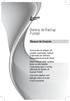 Bateria de Backup Portátil Manual do Usuário Você acaba de adquirir um produto Leadership, testado e aprovado por diversos consumidores em todo Brasil. Neste manual estão contidas todas as informações
Bateria de Backup Portátil Manual do Usuário Você acaba de adquirir um produto Leadership, testado e aprovado por diversos consumidores em todo Brasil. Neste manual estão contidas todas as informações
Guia de Instalação Rápida. Guia de Instalação Rápida. Adaptador PCI-E Sem Fio N300/N150. Adaptador PCI-E Sem Fio N300/N150
 Guia de Instalação Rápida Guia de Instalação Rápida Adaptador PCI-E Sem Fio N300/N150 Encore Electronics, Inc. Todos os direitos reservados. CAPA Adaptador PCI-E Sem Fio N300/N150 Encore Electronics, Inc.
Guia de Instalação Rápida Guia de Instalação Rápida Adaptador PCI-E Sem Fio N300/N150 Encore Electronics, Inc. Todos os direitos reservados. CAPA Adaptador PCI-E Sem Fio N300/N150 Encore Electronics, Inc.
OneDrive: saiba como usar a nuvem da Microsoft
 OneDrive: saiba como usar a nuvem da Microsoft O OneDrive é um serviço de armazenamento na nuvem da Microsoft que oferece a opção de guardar até 7 GB de arquivos grátis na rede. Ou seja, o usuário pode
OneDrive: saiba como usar a nuvem da Microsoft O OneDrive é um serviço de armazenamento na nuvem da Microsoft que oferece a opção de guardar até 7 GB de arquivos grátis na rede. Ou seja, o usuário pode
Atenção! Não está autorizada a reprodução deste material. Direitos reservados a Multilaser.
 1 INTRODUÇÃO O Multisync é um programa de recuperação de sistema e atualização de dispositivos, utilizado quando aparelho apresenta lentidão, não liga, travado na inicialização, atualização de mapas, entro
1 INTRODUÇÃO O Multisync é um programa de recuperação de sistema e atualização de dispositivos, utilizado quando aparelho apresenta lentidão, não liga, travado na inicialização, atualização de mapas, entro
IMPORTANTE. Guia Rápido de Instalação. Utilizando seu projetor AIPTEK V10 Pro para projetar imagens a partir do seu Notebook/PC.
 IMPORTANTE Guia Rápido de Instalação Utilizando seu projetor AIPTEK V10 Pro para projetar imagens a partir do seu Notebook/PC. Bem-vindo: Prezado usuário, obrigado por comprar este produto. Foi aplicado
IMPORTANTE Guia Rápido de Instalação Utilizando seu projetor AIPTEK V10 Pro para projetar imagens a partir do seu Notebook/PC. Bem-vindo: Prezado usuário, obrigado por comprar este produto. Foi aplicado
IRISPen Air 7. Guia Rápido. (Android)
 IRISPen Air 7 Guia Rápido (Android) Este Guia Rápido do Usuário ajuda você a começar a usar o IRISPen Air TM 7. Leia este guia antes de utilizar o scanner e o respectivo software. Todas as informações
IRISPen Air 7 Guia Rápido (Android) Este Guia Rápido do Usuário ajuda você a começar a usar o IRISPen Air TM 7. Leia este guia antes de utilizar o scanner e o respectivo software. Todas as informações
Guia do Usuário para Kit Veicular Sem Fio (CK-1W)
 Guia do Usuário para Kit Veicular Sem Fio (CK-1W) 9230404 Edição 2 INFORMAÇÕES LEGAIS Copyright 2004 Nokia. Todos os direitos reservados. É proibido reproduzir, transferir, distribuir ou armazenar parte
Guia do Usuário para Kit Veicular Sem Fio (CK-1W) 9230404 Edição 2 INFORMAÇÕES LEGAIS Copyright 2004 Nokia. Todos os direitos reservados. É proibido reproduzir, transferir, distribuir ou armazenar parte
Atualização De Mapas GPS Apontador. 1º Acessar site: www.naviextras.com 2º Selecione o Idioma para Português no seu canto direito.
 Atualização De Mapas GPS Apontador 1º Acessar site: www.naviextras.com 2º Selecione o Idioma para Português no seu canto direito. 3º Clique na Opção Registrar 4º Selecione o Dispositivo Apontador e o Modelo
Atualização De Mapas GPS Apontador 1º Acessar site: www.naviextras.com 2º Selecione o Idioma para Português no seu canto direito. 3º Clique na Opção Registrar 4º Selecione o Dispositivo Apontador e o Modelo
Comece aqui. Este manual vai ajudá-lo a: Atualizadores
 Leia isto primeiro Comece aqui Este manual vai ajudá-lo a: Carregar e configurar o computador de mão. Instalar o software Palm Desktop e outros softwares importantes. Sincronizar o computador de mão com
Leia isto primeiro Comece aqui Este manual vai ajudá-lo a: Carregar e configurar o computador de mão. Instalar o software Palm Desktop e outros softwares importantes. Sincronizar o computador de mão com
HP-1V HEADPHONES MANUAL DO USUÁRIO
 HP-1V HEADPHONES MANUAL DO USUÁRIO VERTU FONE DE OUVIDO HP-1V MANUAL DO USUÁRIO VERSÃO 1.0 Português do Brasil 1 2 Português do Brasil MANUAL DO USUÁRIO DO FONE DE OUVIDO VERTU HP-1V Obrigado por ter adquirido
HP-1V HEADPHONES MANUAL DO USUÁRIO VERTU FONE DE OUVIDO HP-1V MANUAL DO USUÁRIO VERSÃO 1.0 Português do Brasil 1 2 Português do Brasil MANUAL DO USUÁRIO DO FONE DE OUVIDO VERTU HP-1V Obrigado por ter adquirido
Comece aqui. Este manual vai ajudá-lo a:
 Leia isto primeiro Comece aqui Este manual vai ajudá-lo a: Carregar e configurar o dispositivo. Instalar o software Palm Desktop e outros softwares para sincronização, movimentação de arquivos e outras
Leia isto primeiro Comece aqui Este manual vai ajudá-lo a: Carregar e configurar o dispositivo. Instalar o software Palm Desktop e outros softwares para sincronização, movimentação de arquivos e outras
Manual do Usuário Nokia Mobile Holder CR-123 & Easy Mount HH-22
 Manual do Usuário Nokia Mobile Holder CR-123 & Easy Mount HH-22 Edição 1.1 2 Sobre o porta-celular veicular Com o Porta-celular CR-123 e o Suporte de Fácil Fixação HH-22 da Nokia, você pode ter acesso
Manual do Usuário Nokia Mobile Holder CR-123 & Easy Mount HH-22 Edição 1.1 2 Sobre o porta-celular veicular Com o Porta-celular CR-123 e o Suporte de Fácil Fixação HH-22 da Nokia, você pode ter acesso
MANUAL DE INSTRUÇÕES ABRIDOR DE VINHOS ELÉTRICO SEM FIO BIVOLT
 MANUAL DE INSTRUÇÕES ABRIDOR DE VINHOS ELÉTRICO SEM FIO BIVOLT WO-50DBR INFORMAÇÕES IMPORTANTES Ao usar aparelhos elétricos, seguir sempre precauções básicas de segurança, incluindo o seguinte: AVISO 1.
MANUAL DE INSTRUÇÕES ABRIDOR DE VINHOS ELÉTRICO SEM FIO BIVOLT WO-50DBR INFORMAÇÕES IMPORTANTES Ao usar aparelhos elétricos, seguir sempre precauções básicas de segurança, incluindo o seguinte: AVISO 1.
Fone de Ouvido Sem Fio Nokia HS-26W Manual do Usuário. 9241016 Edição 1
 Fone de Ouvido Sem Fio Nokia HS-26W Manual do Usuário 9241016 Edição 1 DECLARAÇÃO DE CONFORMIDADE A NOKIA INC., assumindo toda a responsabilidade, declara que o produto HS-26W está em conformidade com
Fone de Ouvido Sem Fio Nokia HS-26W Manual do Usuário 9241016 Edição 1 DECLARAÇÃO DE CONFORMIDADE A NOKIA INC., assumindo toda a responsabilidade, declara que o produto HS-26W está em conformidade com
Manual do aplicativo Conexão ao telefone
 Manual do aplicativo Conexão ao telefone Copyright 2003 Palm, Inc. Todos os direitos reservados. O logotipo da Palm e HotSync são marcas registradas da Palm, Inc. O logotipo da HotSync e Palm são marcas
Manual do aplicativo Conexão ao telefone Copyright 2003 Palm, Inc. Todos os direitos reservados. O logotipo da Palm e HotSync são marcas registradas da Palm, Inc. O logotipo da HotSync e Palm são marcas
Manual Vivo Sync. Manual do Usuário. Versão 1.0.0. Copyright Vivo 2013. http://vivosync.com.br
 Manual do Usuário Versão 1.0.0 Copyright Vivo 2013 http://vivosync.com.br 1 1 Índice 1 Índice... 2 2 Vivo Sync... 3 2.1 Instalação do Vivo Sync... 4 3 Configuração e uso do Vivo Sync... 6 3.1 Tudo... 6
Manual do Usuário Versão 1.0.0 Copyright Vivo 2013 http://vivosync.com.br 1 1 Índice 1 Índice... 2 2 Vivo Sync... 3 2.1 Instalação do Vivo Sync... 4 3 Configuração e uso do Vivo Sync... 6 3.1 Tudo... 6
Manual do BlueChat 2.0 Palm
 Manual do BlueChat 2.0 Palm Copyright 2002 Palm, Inc. Todos os direitos reservados. Graffiti, HotSync e Palm OS são marcas registradas da Palm, Inc. O logotipo do HotSync, Palm e o logotipo da Palm são
Manual do BlueChat 2.0 Palm Copyright 2002 Palm, Inc. Todos os direitos reservados. Graffiti, HotSync e Palm OS são marcas registradas da Palm, Inc. O logotipo do HotSync, Palm e o logotipo da Palm são
SISTEMAS OPERACIONAIS LIVRES. Professor Carlos Muniz
 SISTEMAS OPERACIONAIS LIVRES Agendar uma tarefa Você deve estar com logon de administrador para executar essas etapas. Se não tiver efetuado logon como administrador, você só poderá alterar as configurações
SISTEMAS OPERACIONAIS LIVRES Agendar uma tarefa Você deve estar com logon de administrador para executar essas etapas. Se não tiver efetuado logon como administrador, você só poderá alterar as configurações
Manual do Usuário Microsoft Apps for Symbian
 Manual do Usuário Microsoft Apps for Symbian Edição 1.0 2 Sobre os aplicativos da Microsoft Sobre os aplicativos da Microsoft Os aplicativos Microsoft oferecem aplicativos corporativos Microsoft para o
Manual do Usuário Microsoft Apps for Symbian Edição 1.0 2 Sobre os aplicativos da Microsoft Sobre os aplicativos da Microsoft Os aplicativos Microsoft oferecem aplicativos corporativos Microsoft para o
Índice. Manual Backup Online. 03 Capítulo 1: Visão Geral
 Índice 03 Capítulo 1: Visão Geral 04 Capítulo 2: Conta de Usuário 04 Criação 08 Edição 09 Grupo de Usuários 10 Informações da Conta 12 Capítulo 3: Download do Backup Online Embratel 16 Capítulo 4: Cópia
Índice 03 Capítulo 1: Visão Geral 04 Capítulo 2: Conta de Usuário 04 Criação 08 Edição 09 Grupo de Usuários 10 Informações da Conta 12 Capítulo 3: Download do Backup Online Embratel 16 Capítulo 4: Cópia
GUIA RÁPIDO SISTEMA ANTIFURTO THEFT DETERRENT
 GUIA RÁPIDO SISTEMA ANTIFURTO THEFT DETERRENT SUMÁRIO Prefácio... 1 A quem se destina... 1 Nomenclatura utilizada neste documento... 1 Tela de login... 2 Tela Inicial... 4 Gestão de Dispositivo Acompanhar
GUIA RÁPIDO SISTEMA ANTIFURTO THEFT DETERRENT SUMÁRIO Prefácio... 1 A quem se destina... 1 Nomenclatura utilizada neste documento... 1 Tela de login... 2 Tela Inicial... 4 Gestão de Dispositivo Acompanhar
CERTIFICADO DIGITAL ARMAZENADO NO COMPUTADOR (A1) Manual do Usuário
 Certificação Digital CERTIFICADO DIGITAL ARMAZENADO NO COMPUTADOR (A1) Manual do Usuário Guia CD-17 Público Índice 1. Pré-requisitos para a geração do certificado digital A1... 3 2. Glossário... 4 3. Configurando
Certificação Digital CERTIFICADO DIGITAL ARMAZENADO NO COMPUTADOR (A1) Manual do Usuário Guia CD-17 Público Índice 1. Pré-requisitos para a geração do certificado digital A1... 3 2. Glossário... 4 3. Configurando
FileMaker Pro 13. Utilização de uma Conexão de Área de Trabalho Remota com o FileMaker Pro 13
 FileMaker Pro 13 Utilização de uma Conexão de Área de Trabalho Remota com o FileMaker Pro 13 2007-2013 FileMaker Inc. Todos os direitos reservados. FileMaker Inc. 5201 Patrick Henry Drive Santa Clara,
FileMaker Pro 13 Utilização de uma Conexão de Área de Trabalho Remota com o FileMaker Pro 13 2007-2013 FileMaker Inc. Todos os direitos reservados. FileMaker Inc. 5201 Patrick Henry Drive Santa Clara,
www.aluminiocba.com.br Manual do Usuário Certificação
 Manual do Usuário Certificação Manual do Usuário - Certificação Versão 1.0 Página 2 CBA Online Manual do Usuário Certificação Versão 1.1 19 de maio de 2004 Companhia Brasileira de Alumínio Departamento
Manual do Usuário Certificação Manual do Usuário - Certificação Versão 1.0 Página 2 CBA Online Manual do Usuário Certificação Versão 1.1 19 de maio de 2004 Companhia Brasileira de Alumínio Departamento
Atualizaça o do Maker
 Atualizaça o do Maker Prezados Clientes, Nós da Playlist Software Solutions empresa líder de mercado no desenvolvimento de software para automação de rádios - primamos pela qualidade de nossos produtos,
Atualizaça o do Maker Prezados Clientes, Nós da Playlist Software Solutions empresa líder de mercado no desenvolvimento de software para automação de rádios - primamos pela qualidade de nossos produtos,
Manual do usuário. Mobile Auto Download
 Manual do usuário Mobile Auto Download Mobile Auto Download Parabéns, você acaba de adquirir um produto com a qualidade e segurança Intelbras. Este manual serve como referência para a sua instalação e
Manual do usuário Mobile Auto Download Mobile Auto Download Parabéns, você acaba de adquirir um produto com a qualidade e segurança Intelbras. Este manual serve como referência para a sua instalação e
Guia de início rápido do Powersuite
 2013 Ajuste e cuide do desempenho de seu computador com um aplicativo poderoso e ágil. Baixando e instalando o Powersuite É fácil baixar e instalar o Powersuite geralmente, demora menos de um minuto. Para
2013 Ajuste e cuide do desempenho de seu computador com um aplicativo poderoso e ágil. Baixando e instalando o Powersuite É fácil baixar e instalar o Powersuite geralmente, demora menos de um minuto. Para
UNIVERSIDADE FEDERAL DE PELOTAS
 Usando um firewall para ajudar a proteger o computador A conexão à Internet pode representar um perigo para o usuário de computador desatento. Um firewall ajuda a proteger o computador impedindo que usuários
Usando um firewall para ajudar a proteger o computador A conexão à Internet pode representar um perigo para o usuário de computador desatento. Um firewall ajuda a proteger o computador impedindo que usuários
